Księgarnia internetowa Lubię to!» nasza społeczność
|
|
|
- Władysław Piotrowski
- 9 lat temu
- Przeglądów:
Transkrypt
1
2 Tytuł oryginału: Mastering Exposure and the Zone System for Digital Photographers Tłumaczenie: Marcin Machnik ISBN: Author: Lee Varis 2011 Course Technology, a part of Cengage Learning All images Cengage Learning unless otherwise noted ISBN Polish Translation 2011 by Helion S.A. All rights reserved All rights reserved. No part of this book may be reproduced or transmitted in any form or by any means, electronic or mechanical, including photocopying, recording or by any information storage retrieval system, without permission from the Publisher. Wszelkie prawa zastrzeżone. Nieautoryzowane rozpowszechnianie całości lub fragmentu niniejszej publikacji w jakiejkolwiek postaci jest zabronione. Wykonywanie kopii metodą kserograficzną, fotograficzną, a także kopiowanie książki na nośniku filmowym, magnetycznym lub innym powoduje naruszenie praw autorskich niniejszej publikacji. Wszystkie znaki występujące w tekście są zastrzeżonymi znakami firmowymi bądź towarowymi ich właścicieli. Autor oraz Wydawnictwo HELION dołożyli wszelkich starań, by zawarte w tej książce informacje były kompletne i rzetelne. Nie biorą jednak żadnej odpowiedzialności ani za ich wykorzystanie, ani za związane z tym ewentualne naruszenie praw patentowych lub autorskich. Autor oraz Wydawnictwo HELION nie ponoszą również żadnej odpowiedzialności za ewentualne szkody wynikłe z wykorzystania informacji zawartych w książce. Wydawnictwo HELION ul. Kościuszki 1c, GLIWICE tel , helion@helion.pl WWW: (księgarnia internetowa, katalog książek) Pliki z przykładami omawianymi w książce można znaleźć pod adresem: ftp://ftp.helion.pl/przyklady/tajeks.zip Drogi Czytelniku! Jeżeli chcesz ocenić tę książkę, zajrzyj pod adres Możesz tam wpisać swoje uwagi, spostrzeżenia, recenzję. Printed in Poland. Oceń książkę Księgarnia internetowa Lubię to!» nasza społeczność
3 Spis treści Wprowadzenie ROZDZIAŁ 1 Podstawy fotografii cyfrowej Podstawowy schemat pracy ze zdjęciem cyfrowym Struktura katalogów w programie Lightroom Photoshop kompletna cyfrowa ciemnia Podsumowanie ROZDZIAŁ 2 Cyfrowy system strefowy Skala strefowa Kalibracja zestawu narzędzi fotograficznych Krok po kroku: Lightroom Adobe Camera Raw Fotografowanie tablicy testowej Kalibracja kolorów Krok po kroku: DNG Profile Editor Korzystanie z profili aparatu Podsumowanie
4 10 Tajniki ekspozycji i systemu strefowego dla fotografów cyfrowych ROZDZIAŁ 3 Studium światła Kościoły na greckich wyspach Mono Lake Liście Sztuczne oświetlenie Fotografowanie w nocy Młoda para Oświetlenie studyjne Martwa natura Podsumowanie ROZDZIAŁ 4 Postprocessing Pierwsze kroki: kontrola wywoływania plików RAW Podstawowe poprawki Kreatywna obróbka Kontrola tonów fotografii czarno-białej Podsumowanie etapów ulepszania obrazu Szczegółowe podsumowanie Zaawansowane techniki korekty Zdjęcia na zakończenie ROZDZIAŁ 5 HDR sztuka wyrafinowanego oszustwa Wykonywanie zdjęć HDR Mapowanie tonów pliku HDR Ekstremalny kontrast i szczegółowość Eksperymentalne zdjęcie HDR Galeria HDR Podsumowanie
5 Spis treści 11 ROZDZIAŁ 6 Nowe technologie Nowe technologie rejestrowania obrazów Tryb Anti-Blur Wykrywanie uśmiechu Tryb panoramowania Tryb nocnych zdjęć z ręki Wykrywanie ruchu Fotografia obliczeniowa Fotografia light-field Kodowana przysłona Kodowana ekspozycja Co dalej? DODATEK A Szacowanie ekspozycji Galeria obrazów Skorowidz
6 2 Cyfrowy system strefowy Ansel Adams swoje prekursorskie dzieło, w którym po raz pierwszy opisał system strefowy, czyli Camera and Lens, opublikował w 1948 roku. Do tego czasu wiedza techniczna o fotografii była zrozumiała wyłącznie dla inżynierów i chemików ze względu na wiele skal logarytmicznych i tabel ekspozycji. Adams uprościł to do systemu identyfikowania i kontrolowania dziesięciu różnych tonów, które oznaczył rzymskimi cyframi od I do X. Ta metoda umożliwiła wyobrażenie sobie rezultatu danej ekspozycji i stworzenie odbitki, która odpowiadała intencjom fotografa. Jednak mimo że było to uproszczenie technicznego procesu fotografowania i wywoływania odbitek, system strefowy powszechnie uważano za trudny do opanowania, a jego pełne wykorzystanie wiązało się z nużącą procedurą testowania. Błyskotliwie wyjaśnione przez Adamsa reguły można zastosować do współczesnej fotografii cyfrowej. Technologia cyfrowa oferuje stopień precyzji, który znacznie wykracza poza możliwości tradycyjnej metody Adamsa. Kompletny test stref można wykonać w niespełna jeden dzień fotografowania i oceny uzyskanych zdjęć, przez co stał się użyteczny dla zwykłego fotografa. Aby w pełni docenić ten system, musisz znać procedurę testowania i kalibrowania swojego zestawi narzędzi do uzyskiwania zdjęć cyfrowych. Musisz przed naciśnięciem spustu wiedzieć, jak zachowują się Twoje narzędzia, abyś miał pewność, że zdjęcia będą na określonym poziomie. System strefowy ma na celu umożliwienie wyobrażenia sobie zawczasu końcowego efektu, a współczesna technologia cyfrowa sprawiła, że jest to łatwiejsze niż kiedykolwiek. Nie oznacza to jednak, że nie musisz testować sprzętu. Opisana tu procedura jest bardzo przydatna, jeśli zależy Ci na wysokiej jakości efektach pracy, i każdy fotograf powinien ją rozważyć przed rozpoczęciem sesji. Zanim przejdziemy do konkretów, opiszę konceptualne podstawy tworzenia wysokiej jakości zdjęć.
7 34 Tajniki ekspozycji i systemu strefowego dla fotografów cyfrowych Kalibracja sprzętu cyfrowego wymaga podstawowej znajomości reguł fotografii. Robienie zdjęć polega na rejestrowaniu światła, co oznacza, że pierwszym i najważniejszym krokiem jest uzyskanie właściwego naświetlenia. Następnie musimy przetworzyć zarejestrowane dane w sposób, który odpowiada naszym intencjom względem tego zdjęcia. Ten kreaty wny, interpretacyjny proces opiera się na wzajemnej zależności tonu lub jasności i barwy. Gamut barw NIE jest najważniejszym elementem fotografii. Na odbiorcę silniej działają jasne i ciemne miejsca niż barwy to dlatego czarno-białe zdjęcia w dalszym ciągu wywołują emocje. Kontrolowanie prześwietleń i procesu edycji umożliwia panowanie nad tonami i barwami oraz prowadzi do uzyskania wysokiej jakości fotografii. Skala strefowa Zanim zagłębimy się w proces kalibracji, zacznijmy od omówienia systemu strefowego. Aby ułatwić sobie zrozumienie systemu, możesz stworzyć stopniowaną skalę stref w Photoshopie. Na poniższym rysunku ponumerowałem poszczególne kroki. Rysunek 2.1. Stwórz nowy dokument o wysokości 1 cala i szerokości 6 cali, ustaw tryb kolorów na Lab Color, wybierz białe tło i kliknij OK. Rysunek 2.1. Stwórz nowy dokument testowy
8 Rozdział 2 Cyfrowy system strefowy 35 Rysunek 2.2. W palecie kanałów zaznacz kanał Lightness (Jasność), wybierz narzędzie Gradient (Gradient) oraz w opcjach narzędzia wybierz gradient od czerni do bieli. Co istotne aby kroki były czyste, upewnij się, że opcja Dither (Roztrząsanie) nie jest zaznaczona. Rozciągnij czarno-biały gradient przytrzymaj przy tym Shift, aby był idealnie poziomy. Rysunek 2.3. Kliknij Image>Adjustment>Posterize (Obraz>Dopasowania>Posteryzuj) i ustaw suwakiem Levels (Poziomy) na 11. Rysunek 2.3. Podziel gradient na jedenaście poziomów Rysunek 2.2. Utwórz czarno-biały gradient w kanale Lightness (Jasność)
9 36 Tajniki ekspozycji i systemu strefowego dla fotografów cyfrowych Powinieneś uzyskać stopniowaną skalę z kolejnymi poziomami o kroku 10%, co bardzo przypomina skalę stosowaną przez Ansela Adamsa w systemie strefowym, tyle że Ty masz dodatkowo jedenasty poziom absolutnej czerni oznaczony jako 0. Stopień o 50-procentowej jasności musi znajdować się w środku skali. Dzięki temu uzyskane stopnie odpowiadają tradycyjnym stopniom skali strefowej od I do X z wartościami procentowymi równoważnymi numerom stref (na przykład I to 10%, II 20% itd., jak na rysunku 2.4). Możemy przekształcić uzyskaną skalę linearną na dowolną przestrzeń kolorów. Jak zauważysz, linearne wartości procentowe nie przekształcają się na numerycznie równe wartości RGB. Jak widać na przykładzie Adobe RGB, 50% to nie 128 (połowa między 0 a 255), lecz 118. Wynika to z faktu, że w przestrzeniach kolorów RGB wykorzystuje się korekcję gamma i rozmieszczenie stopni za pomocą krzywej podobnej do wykresu mocy lampy kineskopowej, która z kolei odzwierciedla ludzki sposób postrzegania. Dlatego w przestrzeniach gamma 2.2, takich jak Adobe RGB i srgb, 50-procentowa jasność wypada na 118, a w przestrzeniach gamma 1.8, takich jak ColorMatch RGB, na 99. Tak naprawdę nie musisz rozumieć kryjącej się za tym matematyki, pamiętaj jedynie, że 50-procentowa szarość niemal nigdy nie odpowiada wartości 128 w przestrzeni RGB. Skala strefowa pomaga w wyobrażeniu sobie struktury poziomów jasności obrazu i przyporządkowaniu odczytów numerycznych odpowiednim strefom. Za pomocą odmian tej prostej skali stref możesz sprawdzić wygląd poszczególnych poziomów na wydruku. Następny rysunek przedstawia trzy skale, z których pierwsza ma 21 stopni (skok o 5%), druga ma 41 stopni (skok o 2,5%), a trzecia 61 stopni (skoki o około 1,5%, chociaż nie są one równe na całej skali) (rysunek 2.5). Przekształć taki obraz na RGB i wydrukuj. Następnie obejrzyj wydruk i określ punkty, w których różnice jasności są niedostrzegalne. Dzięki temu łatwiej będzie wyobrazić sobie kompresję cieni na wydruku. Może się okazać, że na niektórych papierach nie będzie widać różnicy między pierwszymi piętnastoma stopniami, a na innych uzyskasz oddzielne jasności już od piątego stopnia. Rysunek 2.4. Cyfrowa skala strefowa zawiera 11 poziomów z 50-procentową jasnością w środku
10 Rozdział 2 Cyfrowy system strefowy 37 Rysunek 2.5. Wydrukuj skale strefowe, aby sprawdzić możliwości tonalne drukarki System strefowy ma umożliwić wyobrażenie sobie końcowego wydruku. Trzymaj wydrukowaną skalę strefową pod ręką, a z łatwością zidentyfikujesz poziomy jasności na zdjęciu wizualnie i za pomocą odczytu kolorów Lab w oknie z informacjami. Wystarczy ustawić Second Color Readout (Drugi odczyt koloru) na Lab (Kolor Lab) w opcjach okna Info lub kliknąć maleńką ikonę zakraplacza w tymże oknie (rysunek 2.6). Teraz, gdy odczytasz określoną barwę, możesz też sprawdzić wartość L, aby poznać jej strefowy odpowiednik. W tym przypadku wartość 87% jest najbliżej 90%, czyli strefy IX (9). Gdy wyobrażamy sobie cyfrowe zdjęcie, chcemy wiedzieć, jak dana ekspozycja zostanie oddana na wydruku jako poziom jasności. Przy poprawnym naświetleniu sceny poziomy nie wykraczają poza określony zakres i łatwo jest tak zmodyfikować kontrast, aby poprawić zdjęcie pod kątem wydruku. Rysunek 2.6. Sprawdź wartość L w oknie Info, aby poznać jej strefowy odpowiednik
11 38 Tajniki ekspozycji i systemu strefowego dla fotografów cyfrowych Poniższe zdjęcie reprezentuje neutralny plik RAW wszystkie suwaki w programach ACR i Lightroom ustawione na zero i liniowa krzywa (rysunek 2.7). To najwierniejsze odzwierciedlenie tego, co rejestruje matryca aparatu. Jeśli umieścimy obok skalę strefową, będziemy mogli ocenić, którym strefom odpowiadają poszczególne poziomy jasności zdjęcia. Ciemne góry w tle (L = 19) są najbliższe strefie II, a pokryty śniegiem szczyt górski (L = 91) jest najbliższy strefie XI. Rysunek 2.7. Porównaj poziomy skali strefowej z tonami sceny
12 Rozdział 2 Cyfrowy system strefowy 39 Wszystkie elementy zdjęcia mieszczą się w obrębie tych skrajnych wartości, co daje olbrzymią swobodę korygowania końcowego obrazu w Photoshopie. Możesz podkreślić szczegóły, kontrast lokalny i barwy uzyskasz świetne zdjęcie bez drastycznego zwiększenia szumów czy przycięcia detali w podświetleniach lub cieniach (rysunek 2.8). W tradycyjnym systemie strefowym umieszczenie jasności obrazu w określonych strefach było znacznie bardziej uzależnione od ekspozycji. Photoshop i inne programy do edycji zdjęć oferują olbrzymią elastyczność w regulowaniu tonów i kontrastu, co uwalnia fotografa od zastanawiania się nad tonami w środku skali. Podświetlenia i cienie są jednak nadal ściśle ograniczone przez informacje zawarte w oryginalnym pliku, dlatego wciąż istotne jest właściwe ustawienie ekspozycji, czyli umieszczenie ich wewnątrz możliwego do wykorzystania zakresu. Nowy, cyfrowy system strefowy oferuje inny sposób myślenia o poziomach jasności zdjęcia i ustawiania ekspozycji pod kątem uchwycenia maksymalnej liczby przydatnych danych w kontrolowany sposób. Rysunek 2.8. Poprawki w Photoshopie mogą doprowadzić do uwydatnienia kontrastu i szczegółów
13 40 Tajniki ekspozycji i systemu strefowego dla fotografów cyfrowych Gdy analizujesz fotografowaną scenę, możesz myśleć w kategoriach różnych tonalnych stref, które dostrzegasz. Krajobraz górski sfotografowałem, zajmując siedzenie pasażera w poruszającym się samochodzie i patrząc przez okno. Miałem przy sobie aparat i światłomierz punktowy o promieniu 1 o. Dzięki niemu odczytałem chmury, pokryty śniegiem i oświetlany słońcem szczyt górski oraz ciemne góry w tle. Odczyty zostały ulokowane (dopasowane do odpowiedniej kombinacji przysłony i czasu naświetlania) w taki sposób, aby cienie i podświetlenia mieściły się w sześciostrefowym zakresie. Ekspozycja została wyznaczona na podstawie względnego kierunku i odległości zamierzonej strefy od strefy piątej lub neutralnej szarości. Dlatego zmniejszyłem przysłonę z f/16 do f/8, aby umieścić ośnieżony wierzchołek w strefie IX, czyli najwyżej, jak to możliwe, bez całkowitego wybielenia jakichkolwiek szczegółów. Gdybym zmniejszył przysłonę do f/5,6, śnieg nie zawierałby żadnych detali. Drugim aspektem była jasność cieni. Po ulokowaniu podświetleń sprawdziłem, jak daleko wypadnie odczyt cieni w tym przypadku odległość wynosiła dobre pięć lub pięć i pół skoku, czyli nie aż tyle, żeby znaleźć się za pierwszą strefą. Zastosowany światłomierz (Sekonic L-758DR Digitalmaster) wyświetla rozpiętość tonalną, na której widać, jak dane parametry ekspozycji wpisują się w możliwości aparatu, i umożliwia zwiększanie lub zmniejszanie ekspozycji w celu zmieszczenia obu odczytów w obrębie tego zakresu. Ta scena z ledwością mieściła się w rozpiętości tonalnej aparatu, więc nie dysponowałem żadnym marginesem błędu. Gdybym zwiększył ekspozycję, straciłbym szczegóły skąpanego w słońcu śniegu, a gdybym ją zmniejszył, cienie pogrążyłyby się w ciemnościach uniemożliwiających odzyskanie jakichkolwiek detali. Z perspektywy czasu myślę, że mogłem poświęcić detale w niewielkim obszarze podświetleń, aby uzyskać więcej szczegółów w cieniach, które stanowiły większą część zdjęcia. W przypadku zdjęć cyfrowych często da się odzyskać pewne szczegóły z pozornie przyciętych podświetleń, lecz jeśli ustawisz ekspozycję na strefę I, znajdziesz się bardzo blisko zaszumionego dna, na którym szczegóły są przesłonięte przez szum cyfrowy, a każda próba ich odzyskania podbija istniejące zakłócenia do nieakceptowalnego poziomu.
14 Rozdział 2 Cyfrowy system strefowy 41 Oczywiście, aby zastosować tę metodę, musisz znać rozpiętość tonalną swojego aparatu i umieć przewidzieć jasność, jaką dana ekspozycja będzie miała na zdjęciu. System strefowy Ansela Adamsa opiera się na nieliniowym podziale na strefy w oparciu o jasności uzyskiwane przy zmianie ekspozycji negatywu co jeden skok. System cyfrowy ma mniej jednoznaczne powiązanie z 10-procentową progresją jasności na cyfrowej skali strefowej, lecz pozwala na określenie poprawnej ekspozycji poprzez sprawdzenie, gdzie w podświetleniach i cieniach dojdzie do przycięcia danych. Podstawową strategią jest maksymalne zwiększenie ekspozycji bez prześwietlania jasnych miejsc, a następnie skorygowanie poziomów w późniejszej obróbce. Kalibracja zestawu narzędzi fotograficznych Zanim dojdziesz do tego, że będziesz potrafił wyobrazić sobie końcowy rezultat, musisz przetestować swój zestaw narzędzi fotograficznych. To znaczy aparat, obiektyw i oświetlenie czyli cały system! Test wykonamy za pomocą programów Adobe Camera Raw i Lightroom. Pełna procedura kalibracji zawiera: sfotografowanie znanego obiektu w pewnym zakresie ustawień ekspozycji, aby określić rzeczywistą czułość aparatu; ocenę zdjęć pod kątem znalezienia krańcowych punktów świateł i cieni, a tym samym określenia rozpiętości tonalnej aparatu; porównanie uzyskanych barw na wybranym, idealnym zdjęciu ze znanymi wartościami barwnej tablicy kontrolnej w celu skompensowania zniekształceń barwnych aparatu; zapisanie własnych ustawień aparatu w celu skorygowania kompensacji ekspozycji przy użyciu wbudowanego światłomierza; zapisanie ustawień w Adobe Camera Raw lub Lightroomie na potrzeby późniejszego przetwarzania. Plan, na jakim będziesz wykonywał zdjęcia testowe, zależy od Twojego sprzętu i ogólnej metody fotografowania. Generalnie procedura polega na wykonaniu serii zdjęć obiektu o znanej jasności, a następnie wybranie ekspozycji, która doprowadziła do uzyskania najbardziej zbliżonej jasności. Najłatwiej to zrobić, gdy obiektem odniesienia jest powierzchnia o 50-procentowej jasności.
15 42 Tajniki ekspozycji i systemu strefowego dla fotografów cyfrowych Historia szarej karty Zapewne zastanawiasz się, jaki jest standard dla 50-procentowej jasności. Odpowiedź jest cokolwiek mętna. Ton wielu wzorcowych szarych kart opisuje się jako 18-procentową szarość. W przemyśle drukarskim uważa się, że 18-procentowa reflektancja znajduje się dokładnie pośrodku między bielą papieru a czernią atramentu. Jednak rzeczywista luminancja sceny różni się nieco od jasności atramentu na wydruku. Światłomierze są kalibrowane zgodnie ze standardem reflektancji ANSI (American National Standards Institute), czyli 12,3%, który jest bliższy 50-procentowej luminancji lub L = 50 (w przestrzeni kolorów Lab). Z niejasnych przyczyn, jeśli w ogóle kalibruje się wzorcowe karty używane w fotografii, to przyjmuje się, że neutralna szarość odbija 18% światła! Być może odpowiedzialna za to jest firma Kodak, która wciąż produkuje i sprzedaje 18-procentowe szare karty. 18-procentowa szarość odwołuje się do specyfiki druku karty Kodaka są drukowane na prasie offsetowej, więc taki parametr przypuszczalnie ułatwia ich wyprodukowanie. Kluczową kwestią jest to, że 18-procentowa szara karta Kodaka jest nieco jaśniejsza niż 12,3% reflektancji, na którą są kalibrowane światłomierze, więc jeśli ustawisz ekspozycję na odczyt uzyskany z takiej karty, otrzymasz zdjęcie niedoświetlone o około 1/2 EV. Ansel Adams miał tego świadomość i w książce Camera and Lens pisał o tajemniczym czynniku K, który zmusza do zwiększania ekspozycji odczytanej z karty o 1/2 skoku. Generalnie cenię sobie precyzję wynikającą z korygowania ekspozycji co 1/3 EV, więc chcąc uniknąć prześwietlenia, zwiększam ekspozycję odczytaną z 18-procentowej szarej karty tylko o 1/3 EV. Tak naprawdę żadna ze znanych mi nowych, cyfrowych szarych kart nie charakteryzuje się szarością strefy V (przypadającą w połowie pomiędzy bielą i czernią) większość jest nieco jaśniejsza. Niezależnie od obiektu możesz to skorygować, o ile znasz różnicę. Jaśniejsza karta oznacza konieczność zwiększenia odczytu o wartość, jaka różni ją od szarości strefy V. Neutralnie szary kwadrat (trzeci od prawej w dolnym rzędzie) tablicy X-Rite ColorChecker 24 patch (rysunek 2.9) charakteryzuje się odczytem wartości L na poziomie 51%, więc jest bliższy 18-procentowej reflektancji niż standard ANSI stosowany w światłomierzach, czyli 12,3%. Aby zbliżyć się do poprawnego naświetlenia, zwiększ ekspozycję odczytaną z tego kwadratu o 1/3 EV. Rysunek 2.9. Klasyczna tablica barw X-Rite ColorChecker 24 patch
16 Rozdział 2 Cyfrowy system strefowy 43 To jednak bardzo mała powierzchnia do zmierzenia, nawet w trybie pomiaru punktowego. Lastolite EZYBalance ( to składany, poręczny odbłyśnik z 18-procentową szarością z jednej strony i neutralną bielą z drugiej. Jest dostępny w wielu rozmiarach i bez trudu wypełni kadr, abyś mógł uzyskać jednoznaczny odczyt neutralnej szarości (rysunek 2.10). Musisz jednak zwiększać tak zmierzoną ekspozycję o 1/3 lub 1/2 EV. Warto też wspomnieć o karcie Digital Gray Card (DGC) firmy Robin Myers Imaging (www. rmimaging.com) (rysunek 2.11). Na odwrocie każdej karty znajdują się wartości RGB dla gamma 1,8 jest to 133 (R = G = B), a dla gamma 2,2 jest to 150 (R = G = B). Ta prosta wartość odpowiada L = 63, czyli przypada tuż obok strefy VI (musisz więc zwiększyć uzyskaną ekspozycję o 1 EV). Jeśli korzystasz z lustrzanki z wbudowanym światłomierzem, bardziej przyda Ci się większa szara karta, taka jak firmy Lastolite. Jeżeli masz światłomierz punktowy (rysunek 2.12), możesz dokonać odczytu na małym szarym polu tablicy barw. Rysunek Digital Grey Card szara karta firmy Robin Myers Imaging Rysunek Składany odbłyśnik Lastolite EzyBalance Rysunek Zewnętrzny światłomierz punktowy ma kąt widzenia zaledwie 1 o i umożliwia dokonanie odczytu z pojedynczego pola na tablicy barw ColorChecker
17 44 Tajniki ekspozycji i systemu strefowego dla fotografów cyfrowych Gdy korzystasz ze światłomierza światła zastanego (takiego z małą, białą kopułką rysunek 2.13), nie potrzebujesz karty, gdyż odczytujesz bezpośrednio źródło światła, kierując kopułkę w jego stronę. Urządzenie jest automatycznie skalibrowane na reflektancję 12,3%, czyli zgodną ze standardem ANSI. Możesz też skorzystać z reguły sunny 16 (słońce 16 lub słoneczna szesnastka) w większości plenerów świata w bezpośrednim świetle słonecznym prawidłowa ekspozycja to f/16 i czas naświetlania będący odwrotnością czułości filmu lub matrycy. Sam stosuję regułę słonecznej szesnastki do testów w bezpośrednim słońcu i światłomierz światła zastanego do oświetlenia żarowego (we wnętrzach), gdyż w ten sposób unikam niepewności związanej z faktyczną reflektancją szarych kart. W przypadku wbudowanego światłomierza podstawową ekspozycję uzyskuję przez zwiększenie o 1/3 EV odczytu z szarej karty Lastolite EzyBalance. Czasami warto zweryfikować regułę słonecznej szesnastki światłomierzem wbudowanym lub zewnętrznym, aby sprawdzić, czy nie mylisz się o znaczną wartość. Rysunek Światłomierz światła zastanego mierzy światło padające na kopułkowy dyfuzor Niezależnie od metody chodzi o to, abyś ustalił punkt wyjścia dla testów ekspozycji i wykonał serię zdjęć o większym i mniejszym naświetleniu od tego teoretycznie poprawnego. Następnie otwórz je w Photoshopie i oceń uzyskane jasności obiektu. Określ ekspozycję, która doprowadziła do największej zgodności, wyznacz na tej podstawie rzeczywistą czułość i oblicz różnicę z ustawioną czułością. Gdy ustalisz rzeczywistą czułość swojego zestawu narzędzi do fotografowania, możesz przejść do kalibracji barw. Aby przeprowadzić tę analizę, musisz mieć odpowiedni obiekt testowy. Masz wiele możliwości, ale jeśli założysz, że będziesz kalibrował zarówno barwy, jak i ekspozycję, przyda Ci się standardowe źródło odniesienia takie jak moja klasyczna tablica barw X-Rite ColorChecker o dwudziestu czterech polach (rysunek 2.14). Rysunek Mój obiekt testowy składa się z czarnej dziury i przedmiotu o rozproszonej bieli oraz klasycznej tablicy barw X-Rite ColorChecker o dwudziestu czterech polach. Prócz tego zawsze fotografuję z samowyzwalaczem i wchodzę w kadr, aby sprawdzić rejestrowanie tonów skóry
18 Rozdział 2 Cyfrowy system strefowy 45 Ponieważ tonacja skóry jest tak problematycznym kolorem, niemal obowiązkowo na planie powinien znaleźć się człowiek. Lubię też umieszczać na planie pułapkę na światło, chociaż nie jest niezbędna. Stanowi ona punkt odniesienia dla czerni. Wystarczy zwykłe pudełko z niewielkim otworem na wierzchu, wyłożone czarnym aksamitem. Przydaje się także jakiś wzorzec rozproszonej bieli choć także nie jest niezbędny. Tutaj użyłem kawałka styropianu z opakowania po obiektywie. Do wykonania testu wystarczy fotografować tablicę barw i jakiś standardowy obiekt (na przykład osobę), który ułatwi wizualną ocenę ekspozycji. Niezależnie od rodzaju obiektu testowego musisz zapisywać ustawioną czułość i umieszczać tę notatkę w obrębie kadru. Tablice barw Istnieje wiele różnych wzorców barw na rynku i ważne, żebyś do procesu kalibracji wybrał odpowiedni produkt. W swojej pracy ze zdjęciami posługuję się produktami Adobe wszystkie zadania wykonuję w programach Lightroom, Photoshop i Adobe Camera Raw, które są ustawione na współpracę z klasyczną tablicą barw X-Rite ColorChecker o dwudziestu czterech polach. Dlatego właśnie z niej korzystam. Są inne możliwości i wiele z nich sprawdziłem, lecz przyniosły one umiarkowane sukcesy, a z większością doświadczyłem jakichś problemów. Kilka lat temu popularne było korzystanie z aplikacji do tworzenia profili ICC w celu zrobienia profilu dla własnego aparatu. Zazwyczaj wymagało to stosowania bardziej skomplikowanych tablic, takich jak X-Rite ColorChecker DC (rysunek 2.15). Ta tablica jest przeznaczona do współpracy z określonymi programami, które potrafią ją przeanalizować, a założenie było takie, że więcej pól z różnymi barwami pozwoli na uzyskanie dokładniejszego profilu. Okazało się jednak, że otrzymałem bardziej płynną gradację z większym pasmowaniem niż przy podejściu z tablicą o mniejszej liczbie pól. Wygenerowanie własnego profilu wymaga także dodatkowej konwersji z tego profilu na bardziej neutralny, taki jak srgb czy Adobe RGB, przed rozpoczęciem edycji. Najczęściej okazywało się, że efekty nie były warte tych wszystkich kłopotów. Dodatkowo to podejście wymaga stosowania droższych programów do generowania profili. Aktualnie standardową praktyką w większości programów do edycji RAW stało się po prostu przekształcanie oryginalnego pliku na jedną ze standardowych przestrzeni kolorów za pomocą odpowiednich algorytmów i tyle. Firma Adobe umożliwiła stworzenie własnych tablic poglądowych do kalibracji aparatu, które działają w obrębie algorytmu przetwarzania plików RAW, i pojawiło się już kilka programów, które potrafią przeprowadzić ten proces. Rysunek Tablica barw X-Rite ColorChecker DC
19 46 Tajniki ekspozycji i systemu strefowego dla fotografów cyfrowych Najlepszym sposobem pomiaru ekspozycji na potrzeby testu jest stosowanie zewnętrznego światłomierza (rysunek 2.16). Przyzwyczaiłem się do analogowego urządzenia Sekonic i z pewnym opóźnieniem poznałem nowy cyfrowy model, lecz z kilku powodów każdy zewnętrzny światłomierz jest lepszy od tego w aparacie. Jeśli musisz skorzystać z tego wbudowanego i nie masz dużego źródła odniesienia w rodzaju Lastolite EzyBalance, możesz zbliżyć aparat na tyle, aby pole tablicy barw wypełniło kadr, i oprzeć się na tak uzyskanym odczycie. Nie jest to idealna metoda, lecz naśladuje sposób stosowania wbudowanego światłomierza na co dzień, więc wyniki testu będą wystarczająco wiarygodne. Rysunek Sekonic L-758DR Digitalmaster Niezależnie od wybranej metody nie opieraj się na tym, co zobaczysz na wyświetlaczu z tyłu aparatu (rysunek 2.17)! Poza tym, że zazwyczaj okoliczności utrudniają dobrą widoczność, to na ekranie widzisz tylko wygenerowany przez aparat plik JPEG, który nie pokazuje tego, co naprawdę jest zapisane w pliku RAW. Histogram jest zazwyczaj pojedynczy, ale nawet jeśli masz możliwość wyświetlenia poszczególnych kanałów RGB, nie są one dokładne, gdyż opierają się na pliku JPEG. Nam chodzi o uzyskanie lepszego efektu, niż umożliwia format JPEG, w przeciwnym razie nie warto w ogóle fotografować w RAW! Z mojego doświadczenia wynika, że bazowanie na wyświetlaczu LCD niemal zawsze doprowadza do niedoświetlenia kadru. Oczywiście po wielu testach w końcu byś wydedukował, o ile prześwietlać zdjęcie widoczne na ekranie, aby uzyskać poprawną ekspozycję, ale ja wolę bardziej kontrolowane podejście. Rysunek Nie daj się skusić na ustawienie ekspozycji w oparciu o to, co wyświetla ekran LCD z tyłu aparatu
20 Rozdział 2 Cyfrowy system strefowy 47 W celu określenia rzeczywistej czułości będziesz dla danego ISO wykonywał serię zdjęć o większej i mniejszej ekspozycji niż ta zmierzona. Wykonaj odczyt na polu karty X-Rite ColorChecker (trzecia od prawej w dolnym rzędzie szarych kwadratów) lub na innym punkcie odniesienia o 18-procentowej szarości, ustal wyjściową ekspozycję i pamiętaj o zwiększeniu jej o 1/3 lub 1/2 EV, aby skompensować różnicę reflektancji w porównaniu ze standardem ANSI. Zmieniaj ekspozycję co 1/3 EV i za każdym razem umieszczaj na tablicy teoretyczną czułość, aby wszystkie zdjęcia były wygodnie oznaczone. Na przykład stosując regułę słonecznej szesnastki dla 1/100, napisz, że oczekiwana czułość wynosi 100. W drugim zdjęciu ustaw czas naświetlania na 1/80 i wstaw kartkę z czułością 80. Kontynuuj zgodnie z tą listą: 64, 50, 40, 32, aż dojdziesz przynajmniej do ISO 15. Następnie przejdź do krótszych czasów naświetlania: 125, 150, 200, 250, 300, 400, aż dojdziesz przynajmniej do Szeroki zakres ekspozycji jest potrzebny po to, abyś uzyskał zdjęcia, na których szare pole zostanie oddane jako prześwietlona biel i jako przycięta czerń. Staram się zawsze zmieniać wartość ekspozycji za pomocą czas naświetlania. Być może pamiętasz zalecenie z czasów filmów, aby używać w tym celu przysłony, gdyż migawka była zbyt mało precyzyjna. Cyfrowy sprzęt działa na innej zasadzie i czas naświetlania jest odmierzany elektronicznie, a nie przez mechaniczną migawkę. Tak naprawdę w aparacie nie ma migawki poza lustrem, które musi się podnieść. Przysłony mogą się różnić w zależności od obiektywu oraz w nieznacznym stopniu cechować się niedokładnością przy pewnych ustawieniach. Dlatego migawka jest najpewniejszym sposobem na stopniowanie naświetlenia przy ciągłym źródle światła, a przysłony powinieneś używać tylko w odniesieniu do lampy błyskowej. Gdy wykonasz już wszystkie zdjęcia, otwórz pliki w wybranym programie. Jeśli korzystasz z ACR lub Lightroomu, ustaw liniowe przetwarzanie (wszystkie suwaki na zero) i zsynchronizuj wszystkie pliki. Na koniec poszukaj zdjęcia, na którym pole o neutralnej szarości ma wartość bliską 51% (w Lightroomie) lub RGB = 121. Krok po kroku: Lightroom Zacznij od zacienionego pleneru. Ustaw swój obiekt w cieniu, aby był oświetlony dużą powierzchnią niebieskiego nieba. Staraj się unikać fotografowania pod drzewem, gdyż zieleń liści może nieco zniekształcić barwy, a test powinieneś wykonywać dla temperatury barwowej maksymalnie zbliżonej do 6500 K. Jest to mniej istotne w teście naświetlenia, lecz ważne dla kalibracji kolorów (o której będzie mowa później). Dobrze jest wiedzieć, jak Twój aparat reaguje na światło o różnej temperaturze barwowej możesz się zdziwić, gdy okaże się, że nie we wszystkich warunkach ma on jednakową czułość. Uwaga Przydadzą Ci się testy w trzech różnych warunkach oświetleniowych, które odpowiadają najbardziej powszechnym sytuacjom fotograficznym. Moja rekomendacja to cień w plenerze (6500 K), bezpośrednie słońce (5000 K) i wnętrze z oświetleniem żarowym (3200 K).
21 48 Tajniki ekspozycji i systemu strefowego dla fotografów cyfrowych Wykonaj serię ekspozycji i importuj je do programu Lightroom (rysunek 2.18). Ustaw parametr Develop Settings (Ustawienia wywoływania) na General Zeroed (ogólne wyzerowane), aby wszystkie klatki zostały przetworzone bez poprawek (rysunek 2.19). Upewnij się, że w oknie Camera Calibration (kalibracja aparatu) wybrałeś profil Camera Neutral (neutralny), aby uzyskać jak najwierniejsze przetwarzanie (rysunek 2.20). Gdy już wczytasz swoją serię zdjęć, przejrzyj je pod kątem kandydatur na najlepszą ekspozycję (rysunek 2.21). Zanim przejdziesz do właściwej analizy, wyreguluj balans bieli kliknij na jasnoszarym polu (drugim od lewej) narzędziem White Balance Tool (narzędzie balans bieli), czyli kroplomierzem, z okna Basic (podstawowego) modułu Develop (wywołaj). Zdjęcia będą się wydawały bardzo płaskie, co może wpłynąć na Twoją ocenę, dlatego najlepiej dokonuj jej, posługując się numerycznymi odczytami z szarego pola. Rysunek Przy importowaniu zdjęć ustaw parametr Develop Settings (ustawienia wywoływania) na General Zeroed (ogólne wyzerowane) Rysunek W module Develop (wywołaj) w oknie Camera Calibration (kalibracja aparatu) wybierz profil Camera Neutral (neutralny) Rysunek Importuj zdjęcia testowe do programu Lightroom
22 Rozdział 2 Cyfrowy system strefowy 49 Rysunek Oceń zdjęcia pod kątem najlepszej ogólnej ekspozycji i obejrzyj w większym zbliżeniu najbardziej prawdopodobnych kandydatów
23 50 Tajniki ekspozycji i systemu strefowego dla fotografów cyfrowych Przyjrzyj się zdjęciom, na których odczyt jest bliski 51% oraz, co bardzo ważne, biała próbka nie przekracza 90%! Na moim przykładzie szara próbka była najbliżej 51 przy ISO 64 (miała wartość 53%), ale biała próbka była w 100% prześwietlona (rysunek 2.22). Rysunek Na tym zdjęciu odczyt szarości jest dobry, ale biała próbka jest prześwietlona
24 Rozdział 2 Cyfrowy system strefowy 51 Następne ciemniejsze zdjęcie oznaczone było ISO 80. W tym przypadku odczyt szarości wynosił 48%. Niestety także nie było do końca idealne ze względu na białą próbkę na poziomie 93% (rysunek 2.23). Rysunek Neutralnie szara próbka jest wciąż bliska ideału, ale biała przekracza 90%
25 52 Tajniki ekspozycji i systemu strefowego dla fotografów cyfrowych Wróciłem więc do zdjęcia oznaczonego ISO 100, na którym odczyt szarości wynosił 43%, ale biała próbka była na bezpiecznym poziomie 85% (rysunek 2.24). Gdy już znajdziesz idealną ekspozycję, będziesz mógł obliczyć wymaganą kompensację zwiększenie od 1/3 EV do 1 EV jest dość powszechnym wynikiem. Rysunek Neutralnie szara próbka jest nieco ciemna, ale biała lokuje się na bezpiecznym poziomie 85%
26 Rozdział 2 Cyfrowy system strefowy 53 Stopień kompensacji jest często różny w zależności od temperatury barwowej światła. Dla mojego aparatu Canon 5D Mark II kompensacja w bezpośrednim słońcu wynosi +2/3 EV, lecz w cieniu w plenerze jest to 0 (brak kompensacji), a dla światła żarowego +1 EV. W większości przypadków możesz wpisać te wartości w ustawieniach aparatu, aby móc polegać na wbudowanym światłomierzu. Zazwyczaj wpisuję średnią kompensację ekspozycji dla wszystkich trzech rodzajów światła w opcjach wbudowanego światłomierza i tak ją zostawiam. Te wartości to swego rodzaju strategia hazardowa, w której dokonujesz wykalkulowanych kompromisów. To Twój osobisty wybór, uzależniony od tego, jak bardzo jesteś śmiały lub konserwatywny. Inną wartą rozważenia kwestią jest to, że często można odzyskać nawet 1 skok detali podświetleń bez utraty jakości obrazu, podczas gdy użycie funkcji typu Fill Light (Wypełnij światło) w celu wydobycia detali cieni skutkuje zwiększeniem szumów. Jeśli więc obawiasz się pomyłki, lepiej zbłądzić po stronie prześwietlenia w przypadku mojego aparatu ustawiłbym +2/3 EV, nawet jeśli sceny w cieniu na otwartym powietrzu byłyby nieco zbyt jasne. W takim przypadku wystarczy przesunąć suwak Recovery (Odtwarzanie) na 20, aby uzyskać odczyt białej próbki na poziomie 89% (rysunek 2.25). Rysunek Detale podświetleń można odzyskać za pomocą suwaka Recovery (Odtwarzanie)
27 54 Tajniki ekspozycji i systemu strefowego dla fotografów cyfrowych Gdy już wyznaczysz kompensację ekspozycji, sprawdź serię zdjęć pod kątem ustawień, wskutek których szara próbka będzie dawała odczyt w okolicach 90% (strefa IX) oraz, z drugiej strony spektrum, 10% (strefa I). Zazwyczaj po stronie podświetleń jest to niejednoznaczne, gdyż strefa IX znajdzie się na zdjęciu tuż przed tym, na którym próbka będzie po prostu prześwietlona, i odczyt pokaże 100% (rysunek 2.26). Po stronie cieni identyfikacja jest nieco prostsza. Rysunek Próbka neutralnej szarości będzie dawała odczyt bliski 90% tuż przed całkowitym prześwietleniem
28 Rozdział 2 Cyfrowy system strefowy 55 Niska ekspozycja, przy której neutralnie szara próbka daje odczyt na poziomie 10%, może zawierać mnóstwo szumu cyfrowego. To zależy od aparatu. Zrób zbliżenie na 100% i przyjrzyj się uważnie szarej próbce otaczająca ją ramka i ciemniejsza próbka obok będą zawierały nieco szumu; to nic złego (rysunek 2.27). Szukaj jednak ekspozycji, na której na ciemniejszej próbce będzie zbyt wiele szumu. W tym przypadku zazwyczaj jasność zmienia się bardzo powoli, więc być może znajdziesz kilka zdjęć, na których odczyt próbki będzie bliski 10% nadają się wszystkie nieprzekraczające 13%. Dążę do znalezienia fotografii poprzedzającej tę, która na ciemniejszej próbce ma brzydki szum. Jak wygląda brzydki szum? To kwestia gustu chociaż mogę podać kilka ogólnych wskazówek. Unikaj zdjęć zawierających linie lub nierównomierne plamy barwne. Złym objawem są także duże i jasne, czerwone lub zielone ziarna. Niebieski szum jest do pewnego stopnia akceptowalny, o ile jest równy, jak uzyskany bardzo cienkim papierem ściernym. Pamiętaj, że chcemy znaleźć ostatni możliwy do wykorzystania ton przed czernią. Gdy poprawiasz końcowe zdjęcie, zwiększenie kontrastu zepchnie szum w stronę czerni i przestanie być widoczny. Możesz także stosować strategię stosunkowo mocnego naświetlania cieni (około 20%), a następnie za pomocą suwaka Black (Czarne) obniżać tę wartość do 10% (strefy I). W ten sposób cały szum pogrąży się w czerni. Dążę do maksymalnej elastyczności i znalezienia najniższej ekspozycji, na której szara próbka będzie względnie czysta, a na sąsiedniej pojawi się ograniczona ilość równomiernych szumów. Powtórz serię ekspozycji dla bezpośredniego słońca i światła żarowego, a jeśli wykonujesz sporo zdjęć w studiu z oświetleniem błyskowym, wykonaj dodatkową sekwencję z tym światłem. Oceń poszczególne sytuacje i dla każdej z nich ustal kompensację ekspozycji i rozpiętość tonalną. Rysunek Próbka neutralnej czerni w strefie I (tutaj na 11%)
29 56 Tajniki ekspozycji i systemu strefowego dla fotografów cyfrowych Tak wyglądały wyniki testu mojego aparatu Canon 5D Mark II: Canon 5D Mark II z obiektywem Zoom Oświetlenie ISO aparatu Kompensacja ekspozycji Strefa I Strefa IX Rozpiętość tonalna Cień 100 brak 4 +2,33 6,33 Słońce /3 EV 4 +2,33 6,33 Żarówka EV 4 +2,66 6,66 Flash /3 EV 4 +2,33 6,33 Test dla lampy żarowej wykonałem przy ISO 500, gdyż to najniższe ustawienie, z jakiego korzystam we wnętrzach z takim oświetleniem. W przypadku tego aparatu otrzymujemy interesującą progresję kompensacji ekspozycji zimny cień nie wymaga korekt, lecz wraz z wzrostem temperatury Kelvina muszę coraz bardziej zwiększać naświetlenie. Aparaty zachowują się różnie, więc musisz przetestować swój, nawet jeśli także masz Canona 5D Mark II. Poddaj testom najniższe ustawienia ISO, jakie stosujesz w większości swoich zdjęć. Im niższe ustawienia, tym generalnie czystsze i wyższej jakości zdjęcia. Zawsze możesz zwiększyć ekspozycję, ustawiając wyższe ISO, ale z każdym podbiciem pojawia się coraz więcej szumów przy jednoczesnym zmniejszaniu rozpiętości tonalnej. W najnowszych aparatach widoczna redukcja jakości zaczyna się mniej więcej przy ISO 800, a sześcioskokowa rozpiętość tonalna przy ISO 100 może ulec redukcji do pięciu lub czterech skoków przy ustawieniach rzędu ! Jeśli jednak większość zdjęć wykonujesz przy wyższym ISO, powinieneś sprawdzić wymaganą kompensację przy takich ustawieniach, z jakich korzystasz, aby mieć pewność, że znasz granice, szczególnie dotyczące cieni! Dzięki tym informacjom Twoje decyzje dotyczące ekspozycji będą bardziej świadome. Jeśli korzystasz z zewnętrznego światłomierza, możesz skompensować ekspozycję za pomocą korekty ISO. Gdy na przykład przy ISO 100 wynosi ona +1/3 EV, ustaw światłomierz na ISO 80. WAŻNA UWAGA: nie zmieniaj wartości ISO w aparacie, gdyż wpłynie to na stopień wzmocnienia sygnałów z matrycy, a tym samym UNIEWAŻNI wyniki Twojego testu. Większość lustrzanek cyfrowych pozwala na korygowanie ekspozycji w krokach co 1/3 EV, więc wystarczy, że w ten sposób ustawisz wartość uzyskaną w teście.
30 Skorowidz A ACR, 122, 123 balans bieli, 124 kalibracja aparatu, 57 kreatywna obróbka, 132 ograniczenia, 29 podobieństwo do Lightroom, 124 podstawowe poprawki, 124 zmiana profilu aparatu, 73 Adams, Ansel, 33, 42 system strefowy, 33, 36, 41 Adobe Camera Raw, Patrz ACR Adobe DNG Profile Editor, 64 kalibracja kolorów, 64, 65, 66, 67, 68 Adobe Lightroom, 25, 26, 27, 120 balans bieli, 124 HDR, 202 kalibracja aparatu, 47, 48 katalogowanie zdjęć, 26, 27 kreatywna obróbka, 132 ograniczenia, 29 otwieranie zdjęć w Photoshopie, 142 podobieństwo do ACR, 124 podstawowe poprawki, 124 przekształcanie na skalę szarości, 139 wtyczka X-Rite, 69, 71 zmiana profilu aparatu, 72 Adobe Photoshop, 29, 120 HDR, 199, 220 otwieranie zdjęć z poziomu Ligthrooma, 142 tworzenie próbnej skali stref, 34, 35, 36, 37 Adobe RGB, 57, 59 Anti-Blur, tryb, 243 aparat element światłoczuły, 19, 20 podobieństwo do oka, 19, 20 rejestracja obrazu, 20 Apple Aperture, 25 autobracketing, 200 autoekspozycja, 77 B balans bieli, narzędzie, Patrz White Balance, narzędzie Bayera, wzór, 20, 21 Black & White with Green Filter (RGB), 149 Black & White with Red Filter (RGB), 151, 158, 160 Black, suwak, 124, 137 Blending Options, 163, 165, 180, 187, 183 błyskawice, zdjęcia, 251 bracketing, 200 manualny, 200 Brush, narzędzie, 134
31 268 Tajniki ekspozycji i systemu strefowego dla fotografów cyfrowych C Canon 5D Mark II, testy, 56 Casio EXILM High Speed, 243 Channel Mixer, 149 chmury, zdjęcia, 88 Clarity, suwak, 137 CLUT, 64 Color, tryb mieszania, 167, 188 ColorChecker, tablica, 68 Colour Look Up Table, Patrz CLUT computational photography, Patrz fotografia obliczeniowa Contrast, suwak, 137 Coyne, Gary, 235 galeria, 235, 236, 237, 238 Czarne, suwak, Patrz Black, suwak Czarno-biały z czerwonym filtrem (RGB), Patrz Black & White with Red filter (RGB) Czarno-biały z zielonym filtrem (RGB), Patrz Black & White with Green Filter (RGB) D Detail, suwak, 210 Develop, moduł, 120 DGC, Patrz Digital Gray Card Digital Gray Card, 43 Digital Negative, Patrz DNG DNG, 24 drgająca przysłona, 244 E Ekspozycja, suwak, Patrz Exposure, suwak ekspozycja, szacowanie, 247, 248 element światłoczuły, 19, 20 Exposure Profile Target, tablica barw, 59 Exposure, suwak, 138, 171, 210 F fajerwerki, zdjęcia, 251 Fill Light, suwak, 53, 124, 171 użycie z Recovery, 141 flutter shutter, Patrz drgająca przysłona fotografia czarno-biała, kontrola tonów, 146 light-field, 243 nocna, 98, 100, 249 nowe technologie, 241, 242 obliczeniowa, 243 weselna, 104 G Gamma, suwak, 210 gamut kolorów, 57 głębia bitowa, 21, 22 Gradient, narzędzie, 134, 138 Grayscale, 139 H HDR, 199, 202, 239 eksperymentalne zdjęcie, 232 Gary Coyne, 235 mapowanie tonów, 207 wykonywanie zdjęć, 200 High Dynamic Range photography, Patrz HDR
32 Skorowidz 269 I ImageIngesterPro, 25 ISO, określenie rzeczywistej czułości, 47 J Jasność, tryb mieszania, Patrz Luminosity, tryb mieszania Joint Photographic Experts Group, Patrz JPEG JPEG, 22 artefakty, 22 kompresja, 22 K kalibracja, 41 etapy, 74 kolorów, 64 monitora, 23 X-Rite, 68, 71 kalibrator, 23 Karman, Michel, 239 kodowana ekspozycja, 244 kodowana przysłona, 244 kolor, kalibracja, 64 Kolor, tryb mieszania, Patrz Color, tryb mieszania kolorymetr, 23 kontrast, suwak, Patrz Contrast, suwak kontrola tonów, fotografia czarno-biała, 146 korekcja gamma, 36 korekta, zaawansowane techniki, 172 księżyc, zdjęcia, 250 L Lastolite EZYBalance, 43 LCD, 46 light-field, fotografia, 243 Lightroom, Patrz Adobe Lightroom Linear Dodge (Add), tryb, 176, 177 liście, zdjęcia, 84 Local Adaptation, tryb, 207 lrcat, rozszerzenie, 26, 27 luminacja, 20 Luminosity, tryb mieszania, 152, 159, 160 M mapowanie tonów, 200, 202, 207 Photomatix, 224 Margulis, Dan, 120 martwa natura, zdjęcia, 110 matryca, 20, 64 budowa, 19, 20 całkowita liczba pikseli, 21 elementy światłoczułe, 20, 21 rozdzielczość, 21 Merge to HDR in Photoshop, 202 Merge to HDR Pro in Photoshop, 220 Merge to HDR Pro, okno, 203 Mieszanie kanałów, Patrz Channel Mixer Miękkie światło, tryb mieszania, Patrz Soft Light, tryb mieszania młoda para, zdjęcia, 104 monitor, 23 kalibracja, 23 kolor pulpitu, 23
33 270 Tajniki ekspozycji i systemu strefowego dla fotografów cyfrowych N Nakładka, tryb mieszania, Patrz Overlay, tryb mieszania Nasycenie, suwak, Patrz Saturation, suwak niebo, zdjęcia, 88 nocna, fotografia, 98, 100, 249 nocne zdjęcia z ręki, tryb, 243 Normal, tryb mieszania, 167 O obliczeniowa, fotografia, 243 Odtwarzanie, suwak, Patrz Recovery, suwak ognisko, zdjęcia, 102 oko, działanie, 19, 20 Opcje mieszania, Patrz Blending Options oświetlenie punktowe, 94 sceniczne, 92, 93 słoneczne, 78, 80, 82, 86 studyjne, 106 sztuczne, 90, 91 wieloma źródłami, 96 Overlay, tryb mieszania, 162, 163, 170, 171, 183 P panoramowanie, tryb, 243 Pędzel, narzędzie, Patrz Brush, narzędzie Photomatix, 199, 220 mapowanie tonów, 224 Photoshop, Patrz Adobe Photoshop piksele, 20 postprocessing, 119 profile aparatu, 72, 73 ProPhoto RGB, 120 przejrzystość, suwak, Patrz Clarity, suwak przestrzenie kolorów, 59 RGB, 36 przetwarzanie, menu, Patrz Treatment, menu pseudosolaryzacja, 220 R RAW, 23 ograniczenia edytorów, 29, 120, 146 wywoływanie, 120 Recovery, suwak, 53, 78, 124, 171 użycie z Fill Light, 141 rejestracja obrazu, 20 Remove Ghosts, 210 RGB, 36 Rozjaśnianie liniowe (Dodaj), tryb, Patrz Linear Dodge (Add), tryb rozpiętość tonalna, 21 S Saturation, suwak, 210 Scal do HDR Pro, okno, Patrz Merge to HDR Pro, okno sceniczne oświetlenie, 92, 93 Sekonic Data Transfer Software, 59, 61 Sekonic L-758DR, 40, 46, 59, 62 skala szarości, 139 słoneczna szesnastka, 248 Soft Light, tryb mieszania, 180 srgb, 59 stopień kompensacji, 53 sunny 16, Patrz słoneczna szesnastka Sync, przycisk, 127 synchronizacja, przycisk, Patrz Sync, przycisk
34 Skorowidz 271 system strefowy, 33, 39, 40, 41, 75 tworzenie próbnej skali stref, 34, 35, 36, 37 szacowanie ekspozycji, 247 słoneczna szesnastka, 248 szare karty, 42 Szczegół, suwak, Patrz Detail, suwak sztuczne oświetlenie, 90, 91 Ś światło młoda para, 104 punktowe, 94 sceniczne, 92 słoneczne, 78, 80, 82, 86 studyjne, 106 sztuczne, 90 w nocy, 98, 100 wiele źródeł, 96 światłomierz, 42, 106, 108 Sekonic L-758DR, 40, 46, 59, 62 światła zastanego, 44, 106 T tablice barw, 45 tablice testowe, Sekonic, 60 Temperatura, suwak, Patrz Temperature, suwak Temperature, suwak, 124 Tint, suwak, 124 Tinta, suwak, Patrz Tint, suwak Treatment, menu, 139 tryb Anti-Blur, 243 nocnych zdjęć z ręki, 243 panoramowania, 243 U Usuń przytłumienia, Patrz Remove Ghosts uśmiech, wykrywanie, 243 W weselna, fotografia, 104 White Balance, narzędzie, 126 wykrywanie ruchu, 243 wykrywanie uśmiechu, 243 Wypełnij światło, suwak, Patrz Fill Light, suwak Wywołaj, moduł, Patrz Develop, moduł wzorce barw, 45 wzorcowa tablica, 72, Patrz CLUT X X-Rite, system kalibracji, 68, 69, 70, 71 X-Rite ColorChecker 24 patch, 42, 44, 45 X-Rite ColorChecker DC, 45 X-Rite ColorChecker Passport, 68, 69 Z zdjęcia bezpieczeństwo, 24, 25 etapy ulepszania obrazu, 154, 171 katalogowanie, 25, 26, 27 schemat pracy, 24 tworzenie kopii, 24, 25 zamiana na czarno-białe, 146, 148 Zwykły, tryb mieszania, Patrz Normal, tryb mieszania
Cyfrowy system strefowy
 2 Cyfrowy system strefowy Ansel Adams swoje prekursorskie dzieło, w którym po raz pierwszy opisał system strefowy, czyli Camera and Lens, opublikował w 1948 roku. Do tego czasu wiedza techniczna o fotografii
2 Cyfrowy system strefowy Ansel Adams swoje prekursorskie dzieło, w którym po raz pierwszy opisał system strefowy, czyli Camera and Lens, opublikował w 1948 roku. Do tego czasu wiedza techniczna o fotografii
Obrazy High-Key W fotografiach high-key dominują jasne, delikatnie wyróżnione tony, a oświetlenie sceny jest miękkie.
 Oryginalna wersja tekstu na stronie www.minoltaphotoworld.com Zone Matching - dopasowanie stref Na atmosferę, charakter i przesłanie zdjęcia znacząco wpływa rozkład jasnych i ciemnych obszarów w kolorystyce
Oryginalna wersja tekstu na stronie www.minoltaphotoworld.com Zone Matching - dopasowanie stref Na atmosferę, charakter i przesłanie zdjęcia znacząco wpływa rozkład jasnych i ciemnych obszarów w kolorystyce
Dodatek B - Histogram
 Dodatek B - Histogram Histogram to nic innego, jak wykres pokazujący ile elementów od czarnego (od lewej) do białego (prawy koniec histogramu) zostało zarejestrowanych na zdjęciu. Może przedstawiać uśredniony
Dodatek B - Histogram Histogram to nic innego, jak wykres pokazujący ile elementów od czarnego (od lewej) do białego (prawy koniec histogramu) zostało zarejestrowanych na zdjęciu. Może przedstawiać uśredniony
Księgarnia internetowa Lubię to!» nasza społeczność
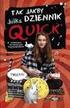 Tytuł oryginału: Mastering Exposure and the Zone System for Digital Photographers Tłumaczenie: Marcin Machnik ISBN: 978-83-246-3370-8 Author: Lee Varis 2011 Course Technology, a part of Cengage Learning
Tytuł oryginału: Mastering Exposure and the Zone System for Digital Photographers Tłumaczenie: Marcin Machnik ISBN: 978-83-246-3370-8 Author: Lee Varis 2011 Course Technology, a part of Cengage Learning
Wszystkie znaki występujące w tekście są zastrzeżonymi znakami firmowymi bądź towarowymi ich właścicieli.
 Tytuł oryginału: The LEGO MINDSTORMS EV3 Idea Book Tłumaczenie: Dorota Konowrocka-Sawa ISBN: 978-83-283-1246-3 Copyright 2015 by Yoshihito Isogawa. Title of English-language original: The LEGO MINDSTORMS
Tytuł oryginału: The LEGO MINDSTORMS EV3 Idea Book Tłumaczenie: Dorota Konowrocka-Sawa ISBN: 978-83-283-1246-3 Copyright 2015 by Yoshihito Isogawa. Title of English-language original: The LEGO MINDSTORMS
A2 Edycja informacji zmiana parametrów ekspozycji aparatem fotograficznym NIKON D3100
 A2 Edycja informacji zmiana parametrów ekspozycji aparatem fotograficznym NIKON D3100 Ekran informacji Opracował: Andrzej Kazimierczyk, Namysłów 2013 Wizjer 1. Tryb fotografowania zmieniamy pokrętłem trybu
A2 Edycja informacji zmiana parametrów ekspozycji aparatem fotograficznym NIKON D3100 Ekran informacji Opracował: Andrzej Kazimierczyk, Namysłów 2013 Wizjer 1. Tryb fotografowania zmieniamy pokrętłem trybu
Kurs Adobe Photoshop Elements 11
 Kurs Adobe Photoshop Elements 11 Gladiatorx1 Camera RAW 2015-01- 16 Spis treści Część VI Camera RAW... 2 Format zapisu RAW... 2 Praca z camerą RAW... 2 Otwieranie plików... 2 Interfejs programu... 5 Wywoływanie
Kurs Adobe Photoshop Elements 11 Gladiatorx1 Camera RAW 2015-01- 16 Spis treści Część VI Camera RAW... 2 Format zapisu RAW... 2 Praca z camerą RAW... 2 Otwieranie plików... 2 Interfejs programu... 5 Wywoływanie
Simp-Q. Porady i wskazówki
 Simp-Q Porady i wskazówki ROZWÓJ ZESTAWÓW BEZCIENIOWYCH Pierwsza generacja Najnowsza generacja Profesjonalne studio idealne dla zawodowych fotografów. Zestawy bezcieniowe Simp-Q to rewolucyjne i kompletne
Simp-Q Porady i wskazówki ROZWÓJ ZESTAWÓW BEZCIENIOWYCH Pierwsza generacja Najnowsza generacja Profesjonalne studio idealne dla zawodowych fotografów. Zestawy bezcieniowe Simp-Q to rewolucyjne i kompletne
Jak usunąć dominantę koloru tutorial
 Jak usunąć dominantę koloru tutorial Tutorial przygotowany został w programie Adobe Photoshop w wersji CS3 ENG. W najnowszych wersjach aplikacji operacja przebiega praktycznie identycznie (min. wersja
Jak usunąć dominantę koloru tutorial Tutorial przygotowany został w programie Adobe Photoshop w wersji CS3 ENG. W najnowszych wersjach aplikacji operacja przebiega praktycznie identycznie (min. wersja
1. Wstęp. 2. Prześwietlenie
 walka z prześwietleniem Mała rozpiętość tonalna w jaśniejszych partiach obrazu to jedna z największych niedoskonałości fotografii cyfrowej. Jej efektem jest prześwietlenie i rozczarowanie fotografującego.
walka z prześwietleniem Mała rozpiętość tonalna w jaśniejszych partiach obrazu to jedna z największych niedoskonałości fotografii cyfrowej. Jej efektem jest prześwietlenie i rozczarowanie fotografującego.
Zajęcia fotograficzne plan wynikowy
 Zajęcia fotograficzne plan wynikowy GIMNAZJUM Dział zeszytu tematycznego Temat lekcji Liczba godzin Wymagania podstawowe Uczeń: Wymagania ponadpodstawowe Uczeń: Podstawy 1. Lekcja organizacyjna kryteria
Zajęcia fotograficzne plan wynikowy GIMNAZJUM Dział zeszytu tematycznego Temat lekcji Liczba godzin Wymagania podstawowe Uczeń: Wymagania ponadpodstawowe Uczeń: Podstawy 1. Lekcja organizacyjna kryteria
PRACA Z PLIKAMI RAW W COREL PHOTO-PAINT X5 NA PRZYKŁADOWYM ZDJĘCIU
 PRACA Z PLIKAMI RAW W COREL PHOTO-PAINT X5 NA PRZYKŁADOWYM ZDJĘCIU Nasz tutorial składa się z dwóch części. W pierwszej przedstawiłyśmy krótki opis narzędzi jaki oferuje Corel Draw Photo-Paint X5, natomiast
PRACA Z PLIKAMI RAW W COREL PHOTO-PAINT X5 NA PRZYKŁADOWYM ZDJĘCIU Nasz tutorial składa się z dwóch części. W pierwszej przedstawiłyśmy krótki opis narzędzi jaki oferuje Corel Draw Photo-Paint X5, natomiast
oraz kilka uwag o cyfrowej rejestracji obrazów
 oraz kilka uwag o cyfrowej rejestracji obrazów Matryca CCD i filtry Bayera Matryca CCD i filtry Bayera Demozaikowanie Metody demozaikowania Tradycyjne metody interpolacyjne (nienajlepsze efekty) Variable
oraz kilka uwag o cyfrowej rejestracji obrazów Matryca CCD i filtry Bayera Matryca CCD i filtry Bayera Demozaikowanie Metody demozaikowania Tradycyjne metody interpolacyjne (nienajlepsze efekty) Variable
P i o t r Ś l a s k i : Ł a t w e f o t o g r a f o w a n i e 1 www.e-bookowo.pl
 P i o t r Ś l a s k i : Ł a t w e f o t o g r a f o w a n i e 1 Piotr Ślaski ŁATWE FOTOGRAFOWANIE Jedyny tak prosty poradnik dla początkujących amatorów fotografii P i o t r Ś l a s k i : Ł a t w e f o
P i o t r Ś l a s k i : Ł a t w e f o t o g r a f o w a n i e 1 Piotr Ślaski ŁATWE FOTOGRAFOWANIE Jedyny tak prosty poradnik dla początkujących amatorów fotografii P i o t r Ś l a s k i : Ł a t w e f o
Kurs Adobe Photoshop Elements 11
 Kurs Adobe Photoshop Elements 11 Gladiatorx1 Część III kursu zawiera opis interfejsu edytora zdjęć w TRYBIE SZYBKIEJ EDYCJI 2014-12- 12 Spis treści Część III- Edytor zdjęć... 2 Tryb Szybka edycja... 2
Kurs Adobe Photoshop Elements 11 Gladiatorx1 Część III kursu zawiera opis interfejsu edytora zdjęć w TRYBIE SZYBKIEJ EDYCJI 2014-12- 12 Spis treści Część III- Edytor zdjęć... 2 Tryb Szybka edycja... 2
Zajęcia grafiki komputerowej 30 h
 Zajęcia grafiki komputerowej 30 h Poniższe tematy do wyboru. Właściwa tematyka zajęć zostanie ustalona z uczestnikami zajęć GRAFIKA Klonowanie i korygowanie elementów obrazu Retusz portretów usuwanie znamion,
Zajęcia grafiki komputerowej 30 h Poniższe tematy do wyboru. Właściwa tematyka zajęć zostanie ustalona z uczestnikami zajęć GRAFIKA Klonowanie i korygowanie elementów obrazu Retusz portretów usuwanie znamion,
KONRAD POSTAWA FOTOGRAFIA CYFROWA, CZYLI ROBIMY ZDJĘCIA SMARTFONEM
 KONRAD POSTAWA FOTOGRAFIA CYFROWA, CZYLI ROBIMY ZDJĘCIA SMARTFONEM O czym dziś porozmawiamy? Fotografia cyfrowa podstawy Najczęściej popełniane błędy Ustawienia aparatu cyfrowego Kilka przykładowych zdjęć
KONRAD POSTAWA FOTOGRAFIA CYFROWA, CZYLI ROBIMY ZDJĘCIA SMARTFONEM O czym dziś porozmawiamy? Fotografia cyfrowa podstawy Najczęściej popełniane błędy Ustawienia aparatu cyfrowego Kilka przykładowych zdjęć
PODSTAWOWE FUNKCJE APARATÓW
 PODSTAWOWE FUNKCJE APARATÓW Aby robienie zdjęć stało się prostsze, producenci sprzętu fotograficznego wprowadzili do konstrukcji aparatów wiele przydatnych funkcji, pozwalających lepiej kontrolować proces
PODSTAWOWE FUNKCJE APARATÓW Aby robienie zdjęć stało się prostsze, producenci sprzętu fotograficznego wprowadzili do konstrukcji aparatów wiele przydatnych funkcji, pozwalających lepiej kontrolować proces
Przykłady wybranych fragmentów prac egzaminacyjnych z komentarzami fototechnik 313[01]
![Przykłady wybranych fragmentów prac egzaminacyjnych z komentarzami fototechnik 313[01] Przykłady wybranych fragmentów prac egzaminacyjnych z komentarzami fototechnik 313[01]](/thumbs/30/14300548.jpg) Przykłady wybranych fragmentów prac egzaminacyjnych z komentarzami fototechnik 313[01] Zadanie egzaminacyjne 1 i 2 Opracuj projekt realizacji prac związanych z wykonaniem barwnego zdjęcia katalogowego
Przykłady wybranych fragmentów prac egzaminacyjnych z komentarzami fototechnik 313[01] Zadanie egzaminacyjne 1 i 2 Opracuj projekt realizacji prac związanych z wykonaniem barwnego zdjęcia katalogowego
Fotografia cyfrowa... 9
 Fotografia cyfrowa... 9 Zanim zaczniemy... 10 O czym nie wolno zapomnieć... 10 Kalibracja systemu... 10 Zapisywanie zdjęć, kopia zapasowa... 11 MoŜliwości i ograniczenia fotografii cyfrowej... 12 Zakres
Fotografia cyfrowa... 9 Zanim zaczniemy... 10 O czym nie wolno zapomnieć... 10 Kalibracja systemu... 10 Zapisywanie zdjęć, kopia zapasowa... 11 MoŜliwości i ograniczenia fotografii cyfrowej... 12 Zakres
RAFAŁ MICHOŃ. rmichonr@gmail.com. Zespół Szkół Specjalnych nr 10 im. ks. prof. Józefa Tischnera w Jastrzębiu Zdroju O4.09.2015 r.
 RAFAŁ MICHOŃ rmichonr@gmail.com Zespół Szkół Specjalnych nr 10 im. ks. prof. Józefa Tischnera w Jastrzębiu Zdroju O4.09.2015 r. - Główne zagadnienia (ekspozycja, czułość, przysłona, głębia ostrości, balans
RAFAŁ MICHOŃ rmichonr@gmail.com Zespół Szkół Specjalnych nr 10 im. ks. prof. Józefa Tischnera w Jastrzębiu Zdroju O4.09.2015 r. - Główne zagadnienia (ekspozycja, czułość, przysłona, głębia ostrości, balans
Grafika komputerowa. Zajęcia IX
 Grafika komputerowa Zajęcia IX Ćwiczenie 1 Usuwanie efektu czerwonych oczu Celem ćwiczenia jest usunięcie efektu czerwonych oczu u osób występujących na zdjęciu tak, aby plik wynikowy wyglądał jak wzor_1.jpg
Grafika komputerowa Zajęcia IX Ćwiczenie 1 Usuwanie efektu czerwonych oczu Celem ćwiczenia jest usunięcie efektu czerwonych oczu u osób występujących na zdjęciu tak, aby plik wynikowy wyglądał jak wzor_1.jpg
Pomiar światła w aparatach cyfrowych w odniesieniu do histogramu.
 Pomiar światła w aparatach cyfrowych w odniesieniu do histogramu. POMIAR ŚWIATŁA Tylko poprawnie naświetlone zdjęcie będzie miało wiernie odtworzone kolory, cienie i półcienie. Wykonanie takiego zdjęcia
Pomiar światła w aparatach cyfrowych w odniesieniu do histogramu. POMIAR ŚWIATŁA Tylko poprawnie naświetlone zdjęcie będzie miało wiernie odtworzone kolory, cienie i półcienie. Wykonanie takiego zdjęcia
INSTRUKCJA PRZYGOTOWANIA PLIKÓW POD LAKIER CLEAR TONER DLA MASZYNY XEROX COLOUR 1000
 INSTRUKCJA PRZYGOTOWANIA PLIKÓW POD LAKIER CLEAR TONER DLA MASZYNY XEROX COLOUR 1000 wersja: 1.0, 2010.11.24 PRZYGOTOWANIE TWOICH PLIKÓW POD LAKIER Proste dodanie miejsca na lakier punktowy na Twoim zdjęciu
INSTRUKCJA PRZYGOTOWANIA PLIKÓW POD LAKIER CLEAR TONER DLA MASZYNY XEROX COLOUR 1000 wersja: 1.0, 2010.11.24 PRZYGOTOWANIE TWOICH PLIKÓW POD LAKIER Proste dodanie miejsca na lakier punktowy na Twoim zdjęciu
PROJEKT MULTIMEDIACY
 PROJEKT MULTIMEDIACY PROJEKT MULTIMEDIACY JAK POWSTAJE FOTOGRAFIA CYFROWA 1. PRZEDNIA SOCZEWKA 2. OBIEKTYW 3. ŚWIATŁO SKUPIONE 4. MATRYCA 5. WIZJER 6. SPUST MIGAWKI 7. LAMPA BŁYSKOWA 8. PAMIĘĆ TRYB MANUALNY
PROJEKT MULTIMEDIACY PROJEKT MULTIMEDIACY JAK POWSTAJE FOTOGRAFIA CYFROWA 1. PRZEDNIA SOCZEWKA 2. OBIEKTYW 3. ŚWIATŁO SKUPIONE 4. MATRYCA 5. WIZJER 6. SPUST MIGAWKI 7. LAMPA BŁYSKOWA 8. PAMIĘĆ TRYB MANUALNY
Zasady edycji (cyfrowej) grafiki nieruchomej
 Zasady edycji (cyfrowej) grafiki nieruchomej Trudno jest w czasie wykonywania fotografii widzieć i myśleć o wszystkim! Zasady ogólne wykonywania zdjęć (od strony wygody ich późniejszej edycji): 1. maksymalna
Zasady edycji (cyfrowej) grafiki nieruchomej Trudno jest w czasie wykonywania fotografii widzieć i myśleć o wszystkim! Zasady ogólne wykonywania zdjęć (od strony wygody ich późniejszej edycji): 1. maksymalna
TWORZENIE DANYCH DO DRUKU W PROGRAMIE MICROSOFT POWERPOINT 2013
 TWORZENIE DANYCH DO DRUKU W PROGRAMIE MICROSOFT POWERPOINT 2013 Niniejsza instrukcja nie daje gwarancji utworzenia prawidłowych danych do druku. Jest to raczej wskazówka pomocnicza. Jeśli nie masz doświadczenia
TWORZENIE DANYCH DO DRUKU W PROGRAMIE MICROSOFT POWERPOINT 2013 Niniejsza instrukcja nie daje gwarancji utworzenia prawidłowych danych do druku. Jest to raczej wskazówka pomocnicza. Jeśli nie masz doświadczenia
Warsztaty fotograficzne dla seniorów i seniorek MILANÓWEK 2013 Sylwia Nikko Biernacka SKRÓT TECHNIKI
 Warsztaty fotograficzne dla seniorów i seniorek MILANÓWEK 2013 Sylwia Nikko Biernacka SKRÓT TECHNIKI TROCHĘ TECHNIKI Przysłona (źrenica) regulowany otwór w obiektywie pozwalający na kontrolę ilości padającego
Warsztaty fotograficzne dla seniorów i seniorek MILANÓWEK 2013 Sylwia Nikko Biernacka SKRÓT TECHNIKI TROCHĘ TECHNIKI Przysłona (źrenica) regulowany otwór w obiektywie pozwalający na kontrolę ilości padającego
Krótki kurs podstaw fotografii Marcin Pazio, 201 4
 Krótki kurs podstaw fotografii Marcin Pazio, 201 4 Za wikipedią: Fotografia (gr. φως, phōs, D. phōtós światło; gráphō piszę, graphein rysować, pisać; rysowanie za pomocą światła) zbiór wielu różnych technik,
Krótki kurs podstaw fotografii Marcin Pazio, 201 4 Za wikipedią: Fotografia (gr. φως, phōs, D. phōtós światło; gráphō piszę, graphein rysować, pisać; rysowanie za pomocą światła) zbiór wielu różnych technik,
Teoria światła i barwy
 Teoria światła i barwy Powstanie wrażenia barwy Światło może docierać do oka bezpośrednio ze źródła światła lub po odbiciu od obiektu. Z oka do mózgu Na siatkówce tworzony pomniejszony i odwrócony obraz
Teoria światła i barwy Powstanie wrażenia barwy Światło może docierać do oka bezpośrednio ze źródła światła lub po odbiciu od obiektu. Z oka do mózgu Na siatkówce tworzony pomniejszony i odwrócony obraz
Zmiana kolorowego obrazu na czarno biały
 Zmiana kolorowego obrazu na czarno biały W większości aparatów cyfrowych istnieje możliwośd fotografowania w czerni i bieli. Nie polecam jednak używania tego trybu, ponieważ wtedy bezpowrotnie tracimy
Zmiana kolorowego obrazu na czarno biały W większości aparatów cyfrowych istnieje możliwośd fotografowania w czerni i bieli. Nie polecam jednak używania tego trybu, ponieważ wtedy bezpowrotnie tracimy
5.1. Światłem malowane
 https://app.wsipnet.pl/podreczniki/strona/39232 5.1. Światłem malowane DOWIESZ SIĘ, JAK poprawić podstawowe parametry zdjęcia (jasność, kontrast, kolorystykę), skorygować niekorzystne krzywizny obrazu,
https://app.wsipnet.pl/podreczniki/strona/39232 5.1. Światłem malowane DOWIESZ SIĘ, JAK poprawić podstawowe parametry zdjęcia (jasność, kontrast, kolorystykę), skorygować niekorzystne krzywizny obrazu,
Akademia im. Jana Długosza w Częstochowie. Agnieszka Mazur i Magdalena Rabenda
 Akademia im. Jana Długosza w Częstochowie Agnieszka Mazur i Magdalena Rabenda Polecenie Match Color (Dopasuj kolor) Znajdziemy je w: MENU>Image>Adjustments>Match Color (MENU>Obraz>Dopasuj>Dopasuj kolor)
Akademia im. Jana Długosza w Częstochowie Agnieszka Mazur i Magdalena Rabenda Polecenie Match Color (Dopasuj kolor) Znajdziemy je w: MENU>Image>Adjustments>Match Color (MENU>Obraz>Dopasuj>Dopasuj kolor)
SLT-A33/SLT-A55/SLT-A55V
 SLT-A33/SLT-A55/SLT-A55V Nowe funkcje dostępne dzięki tej aktualizacji oprogramowania sprzętowego i ich działanie są opisane tutaj. Proszę przejść do części Instrukcja obsługi. 2011 Sony Corporation A-E1L-100-51(1)
SLT-A33/SLT-A55/SLT-A55V Nowe funkcje dostępne dzięki tej aktualizacji oprogramowania sprzętowego i ich działanie są opisane tutaj. Proszę przejść do części Instrukcja obsługi. 2011 Sony Corporation A-E1L-100-51(1)
Kiedy otworzysz Lightroom po raz pierwszy, zobaczysz mniej więcej pusty ekran:
 Kiedy otworzysz Lightroom po raz pierwszy, zobaczysz mniej więcej pusty ekran: Przy tworzeniu tego raportu używałem programu Adobe Lightroom CC 2015. 2016 Sebastian Jezierski Photography. Wszelkie prawa
Kiedy otworzysz Lightroom po raz pierwszy, zobaczysz mniej więcej pusty ekran: Przy tworzeniu tego raportu używałem programu Adobe Lightroom CC 2015. 2016 Sebastian Jezierski Photography. Wszelkie prawa
Podstawy przetwarzania obrazów retusz fotografii
 Podstawy przetwarzania obrazów retusz fotografii Opracowanie: mgr inż. Aleksandra Miętus Cele i informacje do ćwiczeń: 1. Dzisiejsze zadanie wykonywane jest na ocenę. 2. Uczeń dokonuje edycji i retuszu
Podstawy przetwarzania obrazów retusz fotografii Opracowanie: mgr inż. Aleksandra Miętus Cele i informacje do ćwiczeń: 1. Dzisiejsze zadanie wykonywane jest na ocenę. 2. Uczeń dokonuje edycji i retuszu
Osiągnięcia ucznia na ocenę dostateczną. Zna najważniejszych wynalazców z dziedziny fotografii.
 L.p. Zadanie h Tematy zajęć ocenę dopuszczającą I Planowanie pracy II Wstęp do 1 Planowanie pracy na rok szkolny. 2 Krótka historia. Plan wynikowy z przedmiotu zajęcia artystyczne fotografia (klasy III).
L.p. Zadanie h Tematy zajęć ocenę dopuszczającą I Planowanie pracy II Wstęp do 1 Planowanie pracy na rok szkolny. 2 Krótka historia. Plan wynikowy z przedmiotu zajęcia artystyczne fotografia (klasy III).
Światłomierz Polaris Dual 5. Pomiar światła ciągłego
 Światłomierz Polaris Dual 5. Pomiar światła ciągłego Zdjęcie zostało wykonane przy oświetleniu naturalnym tuż przed zmierzchem. W tej sytuacji oświetleniowej jedynym źródłem światła jest kopuła niebieska
Światłomierz Polaris Dual 5. Pomiar światła ciągłego Zdjęcie zostało wykonane przy oświetleniu naturalnym tuż przed zmierzchem. W tej sytuacji oświetleniowej jedynym źródłem światła jest kopuła niebieska
Dostosowuje wygląd kolorów na wydruku. Uwagi:
 Strona 1 z 7 Jakość koloru Wskazówki dotyczące jakości kolorów informują o sposobach wykorzystania funkcji drukarki w celu zmiany ustawień wydruków kolorowych i dostosowania ich według potrzeby. Menu jakości
Strona 1 z 7 Jakość koloru Wskazówki dotyczące jakości kolorów informują o sposobach wykorzystania funkcji drukarki w celu zmiany ustawień wydruków kolorowych i dostosowania ich według potrzeby. Menu jakości
Ekspozycja i tryby fotografowania
 Ekspozycja i tryby fotografowania Ekspozycja to ilość światła padającego na matrycę (w przypadku analogowych aparatów na film) potrzebna do zrobienia prawidło naświetlonego zdjęcia. Główny wpływ na naświetlenie
Ekspozycja i tryby fotografowania Ekspozycja to ilość światła padającego na matrycę (w przypadku analogowych aparatów na film) potrzebna do zrobienia prawidło naświetlonego zdjęcia. Główny wpływ na naświetlenie
Real World. Fotografia cyfrowa WYDANIE TRZECIE KATRIN EISMANN SEÁN DUGGAN TIM GREY. Przekład: Alicja Kahn Marek Włodarz
 Real World Fotografia cyfrowa WYDANIE TRZECIE KATRIN EISMANN SEÁN DUGGAN TIM GREY Przekład: Alicja Kahn Marek Włodarz APN PROMISE Warszawa 2011 ix Przedmowa xvii Część I: Podstawy fotografii cyfrowej 1
Real World Fotografia cyfrowa WYDANIE TRZECIE KATRIN EISMANN SEÁN DUGGAN TIM GREY Przekład: Alicja Kahn Marek Włodarz APN PROMISE Warszawa 2011 ix Przedmowa xvii Część I: Podstawy fotografii cyfrowej 1
Korzystanie z efektów soczewek
 Korzystanie z efektów soczewek Witamy w programie Corel PHOTO-PAINT, wszechstronnym programie do edytowania obrazków w postaci map bitowych, który umożliwia retuszowanie istniejących już zdjęć oraz tworzenie
Korzystanie z efektów soczewek Witamy w programie Corel PHOTO-PAINT, wszechstronnym programie do edytowania obrazków w postaci map bitowych, który umożliwia retuszowanie istniejących już zdjęć oraz tworzenie
Nowe funkcje. Wersja 3.00
 Nowe funkcje Wersja 3.00 Funkcje dodane lub zmienione w wyniku aktualizacji oprogramowania sprzętowego mogą już nie być zgodne z opisami w dokumentacji dołączonej do tego produktu. Odwiedź naszą witrynę
Nowe funkcje Wersja 3.00 Funkcje dodane lub zmienione w wyniku aktualizacji oprogramowania sprzętowego mogą już nie być zgodne z opisami w dokumentacji dołączonej do tego produktu. Odwiedź naszą witrynę
1. Pobierz i zainstaluj program w 3 krokach : 2. Wybierz produkt -> FotoAlbum (Photo Books)
 1. Pobierz i zainstaluj program w 3 krokach : 2. Wybierz produkt -> FotoAlbum (Photo Books) 3. Wybór produktu w zależności od formatu, ceny : 4. Po wyborze formatu przechodzimy do okna z wyborem szablonu.
1. Pobierz i zainstaluj program w 3 krokach : 2. Wybierz produkt -> FotoAlbum (Photo Books) 3. Wybór produktu w zależności od formatu, ceny : 4. Po wyborze formatu przechodzimy do okna z wyborem szablonu.
Instrukcja obsługi menu OSD w kamerach i8-...r
 Instrukcja obsługi menu OSD w kamerach i8-...r 1. Aby włączyć menu OSD należy najpierw kliknąć na obraz z kamery na ekranie rejestratora, a następnie wybrać ikonkę kontrola PTZ (ikonka przypominająca dzwonek).
Instrukcja obsługi menu OSD w kamerach i8-...r 1. Aby włączyć menu OSD należy najpierw kliknąć na obraz z kamery na ekranie rejestratora, a następnie wybrać ikonkę kontrola PTZ (ikonka przypominająca dzwonek).
sklep - online Jak przygotować PDF do druku Krótki poradnik jak przygotować plik do druku w programie Corel draw - na przykładzie ulotki A4.
 sklep - online drukarnia Jak przygotować PDF do druku Krótki poradnik jak przygotować plik do druku w programie Corel draw - na przykładzie ulotki A4. Przeczytaj! Jeżeli nie posiadasz doświadczenia związanego
sklep - online drukarnia Jak przygotować PDF do druku Krótki poradnik jak przygotować plik do druku w programie Corel draw - na przykładzie ulotki A4. Przeczytaj! Jeżeli nie posiadasz doświadczenia związanego
Wstęp do fotografii. piątek, 15 października 2010. ggoralski.com
 Wstęp do fotografii ggoralski.com element światłoczuły soczewki migawka przesłona oś optyczna f (ogniskowa) oś optyczna 1/2 f Ogniskowa - odległość od środka układu optycznego do ogniska (miejsca w którym
Wstęp do fotografii ggoralski.com element światłoczuły soczewki migawka przesłona oś optyczna f (ogniskowa) oś optyczna 1/2 f Ogniskowa - odległość od środka układu optycznego do ogniska (miejsca w którym
Ustawienia kolorów w Fiery Command WorkStation 6 FS200
 Korzystanie z tego dokumentu To narzędzie zastępuje starszą ilustrację schematu blokowego dotyczącego kolorów Fiery. Jego zadaniem jest przedstawienie użytkownikom dokładnej ścieżki przetwarzania kolorów
Korzystanie z tego dokumentu To narzędzie zastępuje starszą ilustrację schematu blokowego dotyczącego kolorów Fiery. Jego zadaniem jest przedstawienie użytkownikom dokładnej ścieżki przetwarzania kolorów
Synteza i obróbka obrazu HDR. Obrazy o rozszerzonym zakresie dynamiki
 Synteza i obróbka obrazu HDR Obrazy o rozszerzonym zakresie dynamiki Dynamika obrazu Zakres dynamiki (dynamicrange) to różnica między najciemniejszymi i najjaśniejszymi elementami obrazu. W fotografii
Synteza i obróbka obrazu HDR Obrazy o rozszerzonym zakresie dynamiki Dynamika obrazu Zakres dynamiki (dynamicrange) to różnica między najciemniejszymi i najjaśniejszymi elementami obrazu. W fotografii
WYMAGANIA EDUKACYJNE NA POSZCZEGÓLNE OCENY Z ZAJĘĆ TECHNICZNYCH. (na podstawie Zeszytu tematycznego Zajęcia fotograficzne wyd.
 WYMAGANIA EDUKACYJNE NA POSZCZEGÓLNE OCENY Z ZAJĘĆ TECHNICZNYCH (na podstawie Zeszytu tematycznego Zajęcia fotograficzne wyd. Operon) Wymagania na poszczególne stopnie szkolne - zajęcia techniczne fotograficzne
WYMAGANIA EDUKACYJNE NA POSZCZEGÓLNE OCENY Z ZAJĘĆ TECHNICZNYCH (na podstawie Zeszytu tematycznego Zajęcia fotograficzne wyd. Operon) Wymagania na poszczególne stopnie szkolne - zajęcia techniczne fotograficzne
Podstawy Kolorymetrii
 Podstawy Kolorymetrii USTAWIENIA KOLORÓW KAMIL MĘCIK BARTOSZ NITECKI USTAWIENIA KOLORÓW ADOBE PHOTOSHOP OMAWIANE ZAGADNIENIA: NARZĘDZIE COLOR SETTINGS (USTAWIENIA KOLORÓW) KOREKCJA BARW PROFILE KOLORÓW
Podstawy Kolorymetrii USTAWIENIA KOLORÓW KAMIL MĘCIK BARTOSZ NITECKI USTAWIENIA KOLORÓW ADOBE PHOTOSHOP OMAWIANE ZAGADNIENIA: NARZĘDZIE COLOR SETTINGS (USTAWIENIA KOLORÓW) KOREKCJA BARW PROFILE KOLORÓW
Automatyka ekspozycji
 Funkcje aparatu Wstęp każdy aparat musi umożliwić ustawienie podstawowych parametrów ekspozycji (ostrość, czas, przysłona) oprócz nich konstruktorzy aparatów wprowadzili wiele dodatkowych funkcji pozwalają
Funkcje aparatu Wstęp każdy aparat musi umożliwić ustawienie podstawowych parametrów ekspozycji (ostrość, czas, przysłona) oprócz nich konstruktorzy aparatów wprowadzili wiele dodatkowych funkcji pozwalają
Chocofur szkolenie średniozaawansowane
 Chocofur szkolenie średniozaawansowane Lech Sokołowski CHOCOFUR.COM Poniższe opracowanie stanowi esencję wiedzy przekazywanej na szkoleniu. Jest to zbiór notatek zawierający najważniejsze punkty omawianych
Chocofur szkolenie średniozaawansowane Lech Sokołowski CHOCOFUR.COM Poniższe opracowanie stanowi esencję wiedzy przekazywanej na szkoleniu. Jest to zbiór notatek zawierający najważniejsze punkty omawianych
KOREKTA ROZKŁADU JASNOŚCI (obrazy monochromatyczne i barwne)
 Ćwiczenia z grafiki komputerowej 1 KOREKTA ROZKŁADU JASNOŚCI (obrazy monochromatyczne i barwne) Miłosz Michalski Institute of Physics Nicolaus Copernicus University Październik 2015 1 / 19 Korekta rozkładu
Ćwiczenia z grafiki komputerowej 1 KOREKTA ROZKŁADU JASNOŚCI (obrazy monochromatyczne i barwne) Miłosz Michalski Institute of Physics Nicolaus Copernicus University Październik 2015 1 / 19 Korekta rozkładu
Adam Korzeniewski p Katedra Systemów Multimedialnych
 Adam Korzeniewski adamkorz@sound.eti.pg.gda.pl p. 732 - Katedra Systemów Multimedialnych Zastosowania grafiki komputerowej Światło widzialne Fizjologia narządu wzroku Metody powstawania barw Modele barw
Adam Korzeniewski adamkorz@sound.eti.pg.gda.pl p. 732 - Katedra Systemów Multimedialnych Zastosowania grafiki komputerowej Światło widzialne Fizjologia narządu wzroku Metody powstawania barw Modele barw
Darmowy fragment www.bezkartek.pl
 P i o t r Ś l a s k i : Ł a t w e f o t o g r a f o w a n i e 1 Piotr Ślaski ŁATWE FOTOGRAFOWANIE Jedyny tak prosty poradnik dla początkujących amatorów fotografii P i o t r Ś l a s k i : Ł a t w e f o
P i o t r Ś l a s k i : Ł a t w e f o t o g r a f o w a n i e 1 Piotr Ślaski ŁATWE FOTOGRAFOWANIE Jedyny tak prosty poradnik dla początkujących amatorów fotografii P i o t r Ś l a s k i : Ł a t w e f o
MODELE KOLORÓW. Przygotował: Robert Bednarz
 MODELE KOLORÓW O czym mowa? Modele kolorów,, zwane inaczej systemami zapisu kolorów,, są różnorodnymi sposobami definiowania kolorów oglądanych na ekranie, na monitorze lub na wydruku. Model RGB nazwa
MODELE KOLORÓW O czym mowa? Modele kolorów,, zwane inaczej systemami zapisu kolorów,, są różnorodnymi sposobami definiowania kolorów oglądanych na ekranie, na monitorze lub na wydruku. Model RGB nazwa
Wszystkie znaki występujące w tekście są zastrzeżonymi znakami firmowymi. nie ponoszą również żadnej odpowiedzialności za ewentualne szkody wynikłe
 Autorstwo: Paulina Mechło (rozdziały 1-4), Jolanta Grzelka (rozdziały 1-4). Wszelkie Autorstwo: prawa Paulina zastrzeżone. Mechło (rozdziały Nieautoryzowane 1-4), Jolanta rozpowszechnianie Grzelka (rozdziały
Autorstwo: Paulina Mechło (rozdziały 1-4), Jolanta Grzelka (rozdziały 1-4). Wszelkie Autorstwo: prawa Paulina zastrzeżone. Mechło (rozdziały Nieautoryzowane 1-4), Jolanta rozpowszechnianie Grzelka (rozdziały
Magia głębi ostrości. i ozdobnego rozpraszania tła. Przemysław Oziemblewski
 Magia głębi ostrości i ozdobnego rozpraszania tła Przemysław Oziemblewski Co to jest bokeh? Co to jest przysłona? Co to jest głębia ostrości? Co to jest odległość hiperfokalna? Jak tym wszystkim sterować
Magia głębi ostrości i ozdobnego rozpraszania tła Przemysław Oziemblewski Co to jest bokeh? Co to jest przysłona? Co to jest głębia ostrości? Co to jest odległość hiperfokalna? Jak tym wszystkim sterować
Instrukcja obsługi menu OSD w kamerach i8-...m2
 Instrukcja obsługi menu OSD w kamerach i8-...m2 Poniższe podpunkty dotyczą kamer i8-41/51/61/81/88m2 Opis menu dla i8-15m2(b) i i8-97m2 jest w dalszej części instrukcji. 1. Aby włączyć menu OSD należy
Instrukcja obsługi menu OSD w kamerach i8-...m2 Poniższe podpunkty dotyczą kamer i8-41/51/61/81/88m2 Opis menu dla i8-15m2(b) i i8-97m2 jest w dalszej części instrukcji. 1. Aby włączyć menu OSD należy
Jakość koloru. Menu Jakość. Strona 1 z 7
 Strona 1 z 7 Jakość koloru Wskazówki dotyczące jakości kolorów stanowią pomoc w poznawaniu, jak za pomocą dostępnych funkcji drukarki można zmieniać ustawienia kolorowych wydruków i dostosowywać je do
Strona 1 z 7 Jakość koloru Wskazówki dotyczące jakości kolorów stanowią pomoc w poznawaniu, jak za pomocą dostępnych funkcji drukarki można zmieniać ustawienia kolorowych wydruków i dostosowywać je do
Wszystkie znaki występujące w tekście są zastrzeżonymi znakami firmowymi bądź towarowymi ich właścicieli.
 Wszelkie prawa zastrzeżone. Nieautoryzowane rozpowszechnianie całości lub fragmentu niniejszej publikacji w jakiejkolwiek postaci jest zabronione. Wykonywanie kopii metodą kserograficzną, fotograficzną,
Wszelkie prawa zastrzeżone. Nieautoryzowane rozpowszechnianie całości lub fragmentu niniejszej publikacji w jakiejkolwiek postaci jest zabronione. Wykonywanie kopii metodą kserograficzną, fotograficzną,
SYSTEMY OPERACYJNE I SIECI KOMPUTEROWE
 SYSTEMY OPERACYJNE I SIECI KOMPUTEROWE WINDOWS 1 SO i SK/WIN 006 Wydajność systemu 2 SO i SK/WIN Najprostszym sposobem na poprawienie wydajności systemu, jeżeli dysponujemy zbyt małą ilością pamięci RAM
SYSTEMY OPERACYJNE I SIECI KOMPUTEROWE WINDOWS 1 SO i SK/WIN 006 Wydajność systemu 2 SO i SK/WIN Najprostszym sposobem na poprawienie wydajności systemu, jeżeli dysponujemy zbyt małą ilością pamięci RAM
Instrukcja obsługi kolorymetru ColorMunki Display
 1 Instrukcja obsługi kolorymetru ColorMunki Display Spis Treści 1. Przygotowanie do kalibracji i profilowania... 2 1.1. Czym jest kalibracja i profilowanie?... 2 1.2. Określenie celu kalibracji... 3 1.3.
1 Instrukcja obsługi kolorymetru ColorMunki Display Spis Treści 1. Przygotowanie do kalibracji i profilowania... 2 1.1. Czym jest kalibracja i profilowanie?... 2 1.2. Określenie celu kalibracji... 3 1.3.
PIPP https://sites.google.com/site/astropipp/home
 PIPP https://sites.google.com/site/astropipp/home Tutorial, jest przykładem użycia programu PIPP po sesji fotograficznej pełnej tarczy słonecznej. W tym przykładzie wykorzystano zdjęcia wykonane przez
PIPP https://sites.google.com/site/astropipp/home Tutorial, jest przykładem użycia programu PIPP po sesji fotograficznej pełnej tarczy słonecznej. W tym przykładzie wykorzystano zdjęcia wykonane przez
PODSTAWY KOREKTY KOLORU
 PODSTAWY KOREKTY KOLORU Barwa / Nasycenie Kolor selektywny Polecenie Replace Color (Wymień kolor) Polecenie Channel Mixer (Mieszanie kanałów) Korekta koloru w praktyce Naprawa zeskanowanego materiału Funkcja
PODSTAWY KOREKTY KOLORU Barwa / Nasycenie Kolor selektywny Polecenie Replace Color (Wymień kolor) Polecenie Channel Mixer (Mieszanie kanałów) Korekta koloru w praktyce Naprawa zeskanowanego materiału Funkcja
HDR. Obrazy o rozszerzonym zakresie dynamiki
 Synteza i obróbka obrazu HDR Obrazy o rozszerzonym zakresie dynamiki Dynamika obrazu Zakres dynamiki (dynamicrange) to różnica między najciemniejszymi i najjaśniejszymi elementami obrazu. W fotografice
Synteza i obróbka obrazu HDR Obrazy o rozszerzonym zakresie dynamiki Dynamika obrazu Zakres dynamiki (dynamicrange) to różnica między najciemniejszymi i najjaśniejszymi elementami obrazu. W fotografice
Raytracer. Seminaria. Hotline. początkujący zaawansowani na miejscu
 Seminaria początkujący zaawansowani na miejscu Hotline wsparcie techniczne +420 571 894 330 zdalne sterowanie przez Team Viewer email carat@technodat.cz Zespół Spis treści Spis treści... - 2 - Informacja...
Seminaria początkujący zaawansowani na miejscu Hotline wsparcie techniczne +420 571 894 330 zdalne sterowanie przez Team Viewer email carat@technodat.cz Zespół Spis treści Spis treści... - 2 - Informacja...
Nowe funkcje. Wersja 2.00
 Nowe funkcje Wersja 2.00 Funkcje dodane lub zmienione w wyniku aktualizacji oprogramowania sprzętowego mogą już nie być zgodne z opisami w dokumentacji dołączonej do tego produktu. Odwiedź naszą witrynę
Nowe funkcje Wersja 2.00 Funkcje dodane lub zmienione w wyniku aktualizacji oprogramowania sprzętowego mogą już nie być zgodne z opisami w dokumentacji dołączonej do tego produktu. Odwiedź naszą witrynę
Zbiór zdjęć przykładowych SB-900
 Zbiór zdjęć przykładowych SB-900 Niniejsza broszura zawiera omówienie technik, przykładowych zdjęć i funkcji fotografowania z lampą błyskową SB-900. Pl Wybór odpowiedniego wzorca oświetlenia Lampa SB-900
Zbiór zdjęć przykładowych SB-900 Niniejsza broszura zawiera omówienie technik, przykładowych zdjęć i funkcji fotografowania z lampą błyskową SB-900. Pl Wybór odpowiedniego wzorca oświetlenia Lampa SB-900
Nowe funkcje. Wersja 2.00
 Nowe funkcje Wersja 2.00 Funkcje dodane lub zmienione w wyniku aktualizacji oprogramowania sprzętowego mogą już nie być zgodne z opisami w dokumentacji dołączonej do tego produktu. Odwiedź naszą witrynę
Nowe funkcje Wersja 2.00 Funkcje dodane lub zmienione w wyniku aktualizacji oprogramowania sprzętowego mogą już nie być zgodne z opisami w dokumentacji dołączonej do tego produktu. Odwiedź naszą witrynę
ZAJĘCIA PODNOSZĄCE KOMPETENCJE CYFROWE Z FOTOGRAFIKI KOMPUTEROWEJ WIEDZA KLUCZEM DO SUKCESU! NR RPO /16
 ZAJĘCIA PODNOSZĄCE KOMPETENCJE CYFROWE Z FOTOGRAFIKI KOMPUTEROWEJ WIEDZA KLUCZEM DO SUKCESU! NR RPO.03.01.02-20-0279/16 JAK ZBUDOWANY JEST APARAT FOTOGRAFICZNY? 1. obiektyw fotograficzny 4. układ celowniczy
ZAJĘCIA PODNOSZĄCE KOMPETENCJE CYFROWE Z FOTOGRAFIKI KOMPUTEROWEJ WIEDZA KLUCZEM DO SUKCESU! NR RPO.03.01.02-20-0279/16 JAK ZBUDOWANY JEST APARAT FOTOGRAFICZNY? 1. obiektyw fotograficzny 4. układ celowniczy
1. Pobieranie i instalacja FotoSendera
 Jak zamówić zdjęcia przez FotoSender? Spis treści: 1. Pobieranie i instalacja FotoSendera 2. Logowanie 3. Opis okna programu 4. Tworzenie i wysyłanie zlecenia Krok 1: Wybór zdjęć Krok 2: Podsumowanie zlecenia
Jak zamówić zdjęcia przez FotoSender? Spis treści: 1. Pobieranie i instalacja FotoSendera 2. Logowanie 3. Opis okna programu 4. Tworzenie i wysyłanie zlecenia Krok 1: Wybór zdjęć Krok 2: Podsumowanie zlecenia
Komentarz fototechnik 313[01]-01-06 Czerwiec 2009 Rozwiązanie zadania egzaminacyjnego podlegało ocenie w zakresie następujących elementów pracy:
![Komentarz fototechnik 313[01]-01-06 Czerwiec 2009 Rozwiązanie zadania egzaminacyjnego podlegało ocenie w zakresie następujących elementów pracy: Komentarz fototechnik 313[01]-01-06 Czerwiec 2009 Rozwiązanie zadania egzaminacyjnego podlegało ocenie w zakresie następujących elementów pracy:](/thumbs/30/14432577.jpg) Rozwiązanie zadania egzaminacyjnego podlegało ocenie w zakresie następujących elementów pracy: I. Tytuł pracy egzaminacyjnej. II. Założenia wynikające z treści zadania i załączonej dokumentacji III. Wykaz
Rozwiązanie zadania egzaminacyjnego podlegało ocenie w zakresie następujących elementów pracy: I. Tytuł pracy egzaminacyjnej. II. Założenia wynikające z treści zadania i załączonej dokumentacji III. Wykaz
Trochę informacji Na początek
 Betty Book Foto Rozdział 1 Wstęp Fotografia jest sztuką, która nie ustępuje niczym malarstwu i innym dziedzinom sztuk pięknych. Tak jak malarz ma nieskończone możliwości używania barw i technik malarskich,
Betty Book Foto Rozdział 1 Wstęp Fotografia jest sztuką, która nie ustępuje niczym malarstwu i innym dziedzinom sztuk pięknych. Tak jak malarz ma nieskończone możliwości używania barw i technik malarskich,
Instrukcja do skanera 3D MF:
 Instrukcja do skanera 3D MF: Jak używać skanera: Skaner został zaprojektowany aby można go było używać w różnie naświetlonych pomieszczeniach. Jeśli planujesz skanowanie na zewnątrz, należy pamiętać, że
Instrukcja do skanera 3D MF: Jak używać skanera: Skaner został zaprojektowany aby można go było używać w różnie naświetlonych pomieszczeniach. Jeśli planujesz skanowanie na zewnątrz, należy pamiętać, że
Przed skonfigurowaniem tego ustawienia należy skonfigurować adres IP urządzenia.
 Korzystanie z Usług internetowych podczas skanowania sieciowego (dotyczy systemu Windows Vista z dodatkiem SP2 lub nowszym oraz systemu Windows 7 i Windows 8) Protokół Usług internetowych umożliwia użytkownikom
Korzystanie z Usług internetowych podczas skanowania sieciowego (dotyczy systemu Windows Vista z dodatkiem SP2 lub nowszym oraz systemu Windows 7 i Windows 8) Protokół Usług internetowych umożliwia użytkownikom
404 CAMCORDER FUNKCJE KAMERY WIDEO I APARATU
 Polska polish 404 CAMCORDER FUNKCJE KAMERY WIDEO I APARATU Dodatek do Instrukcji obsługi ARCHOS 404 Najnowszą wersję tej instrukcji można pobrać ze strony www.archos.com/manuals. Wersja 1.1 Niniejsza instrukcja
Polska polish 404 CAMCORDER FUNKCJE KAMERY WIDEO I APARATU Dodatek do Instrukcji obsługi ARCHOS 404 Najnowszą wersję tej instrukcji można pobrać ze strony www.archos.com/manuals. Wersja 1.1 Niniejsza instrukcja
Fiery Color Profiler Suite Calibrator
 2017 Electronics For Imaging, Inc. Informacje zawarte w niniejszej publikacji podlegają postanowieniom opisanym w dokumencie Uwagi prawne dotyczącym tego produktu. 25 lipca 2017 Spis treści 3 Spis treści...5
2017 Electronics For Imaging, Inc. Informacje zawarte w niniejszej publikacji podlegają postanowieniom opisanym w dokumencie Uwagi prawne dotyczącym tego produktu. 25 lipca 2017 Spis treści 3 Spis treści...5
Pasek menu. Ustawienia drukowania
 Polecenie Ustawienia drukowania... z menu Plik pozwala określić urządzenie drukujące poprzez jego wybór z pola kombi. Urządzenie można skonfigurować poprzez przycisk właściwości. Otwiera się wówczas okno
Polecenie Ustawienia drukowania... z menu Plik pozwala określić urządzenie drukujące poprzez jego wybór z pola kombi. Urządzenie można skonfigurować poprzez przycisk właściwości. Otwiera się wówczas okno
Kurs Adobe Photoshop Elements 11
 Kurs Adobe Photoshop Elements 11 Gladiatorx1 Wyostrzanie 2015-01- 15 Spis treści Wyostrzanie... 2 Maska wyostrzająca... 2 Wyostrzenie krawędzi... 7 Dopasuj ostrość... 9 Górnoprzepustowy... 12 Wykonał gladiatorx1
Kurs Adobe Photoshop Elements 11 Gladiatorx1 Wyostrzanie 2015-01- 15 Spis treści Wyostrzanie... 2 Maska wyostrzająca... 2 Wyostrzenie krawędzi... 7 Dopasuj ostrość... 9 Górnoprzepustowy... 12 Wykonał gladiatorx1
GSMONLINE.PL. Wybierasz zwykłe zdjęcia, czy w stylu Leica? Akcja. partnerska
 GSMONLINE.PL Wybierasz zwykłe zdjęcia, czy w stylu Leica? 2017-05-07 Akcja partnerska Aparat fotograficzny w smartfonie jest obecnie czymś znacznie więcej niż jednym z podzespołów elektronicznych telefonu.
GSMONLINE.PL Wybierasz zwykłe zdjęcia, czy w stylu Leica? 2017-05-07 Akcja partnerska Aparat fotograficzny w smartfonie jest obecnie czymś znacznie więcej niż jednym z podzespołów elektronicznych telefonu.
Do opisu kolorów używanych w grafice cyfrowej śluzą modele barw.
 Modele barw Do opisu kolorów używanych w grafice cyfrowej śluzą modele barw. Każdy model barw ma własna przestrzeo kolorów, a co za tym idzie- własny zakres kolorów możliwych do uzyskania oraz własny sposób
Modele barw Do opisu kolorów używanych w grafice cyfrowej śluzą modele barw. Każdy model barw ma własna przestrzeo kolorów, a co za tym idzie- własny zakres kolorów możliwych do uzyskania oraz własny sposób
Kurs Adobe Photoshop Elements 11
 Kurs Adobe Photoshop Elements 11 Gladiatorx1 Tryby mieszania warstw 2015-01- 10 Spis treści Tryby mieszania warstw... 2 Menu trybów mieszania... 2 Przykłady mieszania warstw... 3 Wykonał gladiatorx1 Strona
Kurs Adobe Photoshop Elements 11 Gladiatorx1 Tryby mieszania warstw 2015-01- 10 Spis treści Tryby mieszania warstw... 2 Menu trybów mieszania... 2 Przykłady mieszania warstw... 3 Wykonał gladiatorx1 Strona
BALANS BIELI FOTOCAM.PL
 BALANS BIELI FOTOCAM.PL BALANS BIELI CO TO JEST? BALANS BIELI FUNKCJA ODPOWIADAJĄCA ZA NATURALNĄ KOLORYSTYKĘ ZDJĘCIA. Określenie balans bieli to kalka językowa z angielskiego white balance. Termin ten
BALANS BIELI FOTOCAM.PL BALANS BIELI CO TO JEST? BALANS BIELI FUNKCJA ODPOWIADAJĄCA ZA NATURALNĄ KOLORYSTYKĘ ZDJĘCIA. Określenie balans bieli to kalka językowa z angielskiego white balance. Termin ten
Funkcja Raytracer. Przed korzystaniem z funkcji Raytracer należy zmienić/dostosować jego ustawienia.
 Funkcja Raytracer Spis treści: 1. Ustawienia nowych profili 2. Ustawienia podglądu perspektywy 3. Porady i triki w pracy z Rytracer 4. Uruchomienie Raytracer w planowaniu 5. Administrator wizualizacji
Funkcja Raytracer Spis treści: 1. Ustawienia nowych profili 2. Ustawienia podglądu perspektywy 3. Porady i triki w pracy z Rytracer 4. Uruchomienie Raytracer w planowaniu 5. Administrator wizualizacji
FOTOGRAFIA CYFROWA W DOKUMENTACJI NAUKOWO-TECHNICZNEJ ZAJĘCIA ORGANIZACYJNE.
 FOTOGRAFIA CYFROWA W DOKUMENTACJI NAUKOWO-TECHNICZNEJ ZAJĘCIA ORGANIZACYJNE http://home.agh.edu.pl/~grzesik KONSULTACJE Zbigniew Grzesik środa, 900 1000; A-3, p. 21 tel.: 617-2491 e-mail: grzesik@agh.edu.pl
FOTOGRAFIA CYFROWA W DOKUMENTACJI NAUKOWO-TECHNICZNEJ ZAJĘCIA ORGANIZACYJNE http://home.agh.edu.pl/~grzesik KONSULTACJE Zbigniew Grzesik środa, 900 1000; A-3, p. 21 tel.: 617-2491 e-mail: grzesik@agh.edu.pl
CEMEX Go. Katalog zamówień i produktów. Wersja 2.1
 Katalog zamówień i produktów Wersja 2.1 Katalog zamówień i produktów Stawiając na innowacje i doskonaląc obsługę Klienta, firma CEMEX stworzyła zintegrowane rozwiązanie cyfrowe, nazwane, które pozwoli
Katalog zamówień i produktów Wersja 2.1 Katalog zamówień i produktów Stawiając na innowacje i doskonaląc obsługę Klienta, firma CEMEX stworzyła zintegrowane rozwiązanie cyfrowe, nazwane, które pozwoli
Skaner Mustek Scan Express
 INSTRUKCJA OBSŁUGI Nr produktu 884056 Skaner Mustek Scan Express Strona 1 z 14 Instalacja sterownika skanera TWAIN. Sterownik TWAIN jest modułem skanującym dostarczonym wraz Twoim skanerem. Jest on łatwo
INSTRUKCJA OBSŁUGI Nr produktu 884056 Skaner Mustek Scan Express Strona 1 z 14 Instalacja sterownika skanera TWAIN. Sterownik TWAIN jest modułem skanującym dostarczonym wraz Twoim skanerem. Jest on łatwo
Słońce nie zawsze jest Twoim sprzymierzeńcem przy robieniu zdjęć
 GSMONLINE.PL Słońce nie zawsze jest Twoim sprzymierzeńcem przy robieniu zdjęć 2017-07-23 Akcja partnerska Wakacje to doskonały okres na szlifowanie swoich umiejętności fotograficznych. Mamy więcej czasu
GSMONLINE.PL Słońce nie zawsze jest Twoim sprzymierzeńcem przy robieniu zdjęć 2017-07-23 Akcja partnerska Wakacje to doskonały okres na szlifowanie swoich umiejętności fotograficznych. Mamy więcej czasu
WSTAWIANIE GRAFIKI DO DOKUMENTU TEKSTOWEGO
 WSTAWIANIE GRAFIKI DO DOKUMENTU TEKSTOWEGO Niezwykle uŝyteczną cechą programu Word jest łatwość, z jaką przy jego pomocy moŝna tekst wzbogacać róŝnymi obiektami graficznymi, np. zdjęciami, rysunkami czy
WSTAWIANIE GRAFIKI DO DOKUMENTU TEKSTOWEGO Niezwykle uŝyteczną cechą programu Word jest łatwość, z jaką przy jego pomocy moŝna tekst wzbogacać róŝnymi obiektami graficznymi, np. zdjęciami, rysunkami czy
Obserwacje w Agrinavia MOBILE OGÓLNE INFORMACJE
 OGÓLNE INFORMACJE Rejestrowanie GPS w terenie pozwala na określenie położenia punktów z możliwością załączenia zdjęcia w danym punkcie. Punkty zamieszczone na mapie nazywamy obserwacjami. Mogą one zostać
OGÓLNE INFORMACJE Rejestrowanie GPS w terenie pozwala na określenie położenia punktów z możliwością załączenia zdjęcia w danym punkcie. Punkty zamieszczone na mapie nazywamy obserwacjami. Mogą one zostać
Tworzenie prezentacji w MS PowerPoint
 Tworzenie prezentacji w MS PowerPoint Program PowerPoint dostarczany jest w pakiecie Office i daje nam możliwość stworzenia prezentacji oraz uatrakcyjnienia materiału, który chcemy przedstawić. Prezentacje
Tworzenie prezentacji w MS PowerPoint Program PowerPoint dostarczany jest w pakiecie Office i daje nam możliwość stworzenia prezentacji oraz uatrakcyjnienia materiału, który chcemy przedstawić. Prezentacje
Wszystkie znaki występujące w tekście są zastrzeżonymi znakami firmowymi bądź towarowymi ich właścicieli.
 Wszelkie prawa zastrzeżone. Nieautoryzowane rozpowszechnianie całości lub fragmentu niniejszej publikacji w jakiejkolwiek postaci jest zabronione. Wykonywanie kopii metodą kserograficzną, fotograficzną,
Wszelkie prawa zastrzeżone. Nieautoryzowane rozpowszechnianie całości lub fragmentu niniejszej publikacji w jakiejkolwiek postaci jest zabronione. Wykonywanie kopii metodą kserograficzną, fotograficzną,
TECHNIKA CZERNI i BIELI
 TECHNIKA CZERNI i BIELI OPRACOWAŁ: fotocam.pl Zawód: FOTOGRAF FOTOGRAFIA CZARNO-BIAŁA W historii fotografii początki jej dziejów sięgają koloru czerni i bieli. Nie było wówczas technologii zapisu i przetwarzania
TECHNIKA CZERNI i BIELI OPRACOWAŁ: fotocam.pl Zawód: FOTOGRAF FOTOGRAFIA CZARNO-BIAŁA W historii fotografii początki jej dziejów sięgają koloru czerni i bieli. Nie było wówczas technologii zapisu i przetwarzania
Ćwiczenie 1 Automatyczna animacja ruchu
 Automatyczna animacja ruchu Celem ćwiczenia jest poznanie procesu tworzenia automatycznej animacji ruchu, która jest podstawą większości projektów we Flashu. Ze względu na swoją wszechstronność omawiana
Automatyczna animacja ruchu Celem ćwiczenia jest poznanie procesu tworzenia automatycznej animacji ruchu, która jest podstawą większości projektów we Flashu. Ze względu na swoją wszechstronność omawiana
Black&White Najlepsza szkoła edycji zdjęć w Adobe Photoshop
 WARSZTATY MISTRZÓW PONAD 200 STRON PORAD EKSPERTÓW Fotografia PŁYTA GRATIS 10 WIDEO-TUTORIALI NA DARMOWYM CD Black&White Najlepsza szkoła edycji zdjęć w Adobe Photoshop 4 Kiedy i jak robić efektowne zdjęcia
WARSZTATY MISTRZÓW PONAD 200 STRON PORAD EKSPERTÓW Fotografia PŁYTA GRATIS 10 WIDEO-TUTORIALI NA DARMOWYM CD Black&White Najlepsza szkoła edycji zdjęć w Adobe Photoshop 4 Kiedy i jak robić efektowne zdjęcia
Fotografia cyfrowa obsługa programu GIMP
 Fotografia cyfrowa obsługa programu GIMP wskazówki dla osób prowadzących zajęcia komputerowe w bibliotekach Cz. 20. Efekty specjalne w fotografii Kolorowy element na szarobiałym tle Otwieramy obraz w programie
Fotografia cyfrowa obsługa programu GIMP wskazówki dla osób prowadzących zajęcia komputerowe w bibliotekach Cz. 20. Efekty specjalne w fotografii Kolorowy element na szarobiałym tle Otwieramy obraz w programie
Program Capture NX 2. Informacja o nowym produkcie Data światowej premiery: 3 czerwca 2008 r. www.europe-nikon.com
 Program Capture NX 2 Informacja o nowym produkcie Data światowej premiery: 3 czerwca 2008 r. Główne cechy Program Capture NX 2 to przełomowa aktualizacja oprogramowania firmy Nikon do edycji zdjęć Capture
Program Capture NX 2 Informacja o nowym produkcie Data światowej premiery: 3 czerwca 2008 r. Główne cechy Program Capture NX 2 to przełomowa aktualizacja oprogramowania firmy Nikon do edycji zdjęć Capture
